Замучила реклама на андроид: как от нее защититься — Рамблер/новости
как от нее защититься — Рамблер/новости
Наш смартфон – сундучок с рекламой. Она присутствует везде – в приложениях, в браузере; иногда производители встраивают рекламные модули даже в саму прошивку. Поначалу все это выглядит забавно, но уже через пару дней назойливые уведомления, вылезающие как таракашки из всех щелей во время просмотра видео
или общения в соцсетях, начинают раздражать до крайности.
Увы, полностью избавиться от рекламы в приложениях, которые являются бесплатными, практически невозможно. Реклама в них кормит разработчика, который делал приложение и затрачивал свои силы и средства. Но ограничить эту пеструю феерию будет нам вполне по силам.
Если вас замучило какое-то конкретное приложение, например Facebook, то уведомления от него можно отключить.
Стратегия несложная:
* «Уведомления». Если вы ранее их не отключали, вероятнее всего, увидите там надпись, что оповещения включены для всех уведомлений. Откройте список всех установленных на смартфоне приложений, отключите уведомления от тех, которые раздражают вас больше всего.
* Отключить уведомления можно и через настройку режима «Не беспокоить». Зайдите в «Настройки» и найдите раздел «Звуки и уведомления», а в нем пункт с названием режима. Включите его, и вам будут доступны дополнительные настройки.
Начиная с Android 6 есть три градации ограничений: 1) «нет исключений» – отключены все уведомления; 2) «только будильники» – разрешены звук и вибрация будильника; 3) «пользовательский» – в нем вы сможете по отдельности настроить уведомления и отключить «приветы» от приложений, которые вам не нужны.
Уведомления легко настраивать и в экспресс-режиме как только они появятся на экране. Подержите палец на уведомлении несколько секунд, и в нем высветится возможность его отключения.
С приложениями вроде разобрались, а как быть с PUSH-уведомлениями от различных сайтов? Всплывающие окна можно точечно заблокировать в браузере.
Вот как это делается в Chrome: в браузере откройте «Настройки». Отыщите пункт «Настройки сайтов». Перейдите к разделу «Уведомления». Теперь распахните список сайтов, которым разрешено присылать вам оповещения. Кликните на тот, push-уведомления с которого вы хотите убрать, и во всплывающем окне выберите пункт «блокировать».
Отыщите пункт «Настройки сайтов». Перейдите к разделу «Уведомления». Теперь распахните список сайтов, которым разрешено присылать вам оповещения. Кликните на тот, push-уведомления с которого вы хотите убрать, и во всплывающем окне выберите пункт «блокировать».
По материалам hi-tech.mail.ru
Замучила реклама на андроид — Знай свой компьютер
Если на вашем телефоне Android постоянно появляется всплывающая реклама: на экране блокировки, в области уведомлений или прямо на домашнем экране (рабочем столе) и вам требуется избавиться от неё, об этом подробно в инструкции ниже.
Всплывающая реклама на Android может быть вызвана как обычными приложениями, в остальном безвредными, так и некоторым потенциально нежелательным ПО, которое сложно обнаружить и выявить, что именно вызывает появление рекламы. По порядку будут рассмотрены все возможные варианты. Примеры путей в настройках приведены для чистого Android и для телефонов Samsung.
Почему постоянно появляется реклама поверх домашнего экрана, приложений и экрана блокировки на Andro >
В случае, когда реклама на Android выскакивает поверх системных экранов и во время зарядки, это может быть следствием одной из двух причин:
- Это штатная реклама приложений — к примеру, вы установили нестандартный блокировщик экрана, бесплатный лаунчер, приложение для отображения контакта на весь экран или для определения, звонящего по номеру. Если это бесплатное приложение, оно вполне может показывать рекламу и это не какой-то вирус, примеры — на скриншоте. Вы можете отказаться от использования такого приложения. Если этот вариант не подходит — прочтите сведения в разделе статьи с дополнительной информацией о блокировке рекламы. Как узнать, какое приложение показывает рекламу на Andro >В Play Маркет доступно несколько приложений, позволяющих тем или иным способом определить, что именно показывает всплывающую рекламу на вашем Android телефоне. Они работают по разным принципам и использование только одного приложения не всегда позволяет получить необходимую информацию.

Я рекомендую использовать следующие два приложения совместно (оба доступны в Play Маркет):
Читайте также: Видеокарта palit geforce gtx 660
Есть и ещё одно приложение, которое может оказаться полезным в контексте определения рекламного приложения: Uninstaller (Деинсталлятор), доступное на Play Маркет https://play.google.com/store/apps/details? > Разрешения приложений, администраторы Andro >Если до сих пор ничто не сработало или вы решили, что предыдущие приложения обнаружили не то, что нужно, учитывайте: многие полезные приложения тоже могут вызывать постоянное появление рекламы на вашем телефоне Android, особенно если вы им это разрешили. И то, что вы привыкли использовать это приложение, а его отзывы почти все положительные, вовсе не означает, что оно полностью безвредно.
Я уже упоминал, что это могут быть лаунчеры, приложения защиты, номеронобиратели и определители номера, блокировщики, некоторые приложения очистки и «экономии заряда батареи», но и это не полный список: к примеру, есть приложения камеры и сканирования QR-кодов, сторонние клавиатуры, которые также требуют себе ненужные разрешения и показывают рекламу.
Что делать? Загляните в настройки особых разрешений на вашем Android телефоне. На разных версиях и моделях они находятся в разных расположениях, я покажу для чистого Android 7, Android 9 и для Samsung Galaxy.
Наложения (отображение поверх других окон, «всегда сверху») — если у приложения есть такое разрешение, оно может отображать что угодно и где угодно на вашем телефоне. Просмотреть список приложений, которым это разрешено можно:
- На Andro >Если в списке приложений вы видите какие-то не системные приложения, которым незачем отображать что-то поверх домашнего экрана или экрана блокировки, смело отключите им это разрешение.
Администраторы устройства — приложения с особым доступом к Android, которые могут делать с вашим телефоном или планшетом почти что угодно. Найти список таких приложений можно:
- На Andro >Обычно, в списке не должно быть ничего кроме приложений Google («Найти устройство», «Google Pay» и подобных), производителя телефона, иногда — антивируса (и то, не все они по факту безопасны).
 Если в вашем случае список более обширен и в нем есть что-то, чему не стоило бы давать доступ к администрированию, попробуйте отключить лишних администраторов.
Если в вашем случае список более обширен и в нем есть что-то, чему не стоило бы давать доступ к администрированию, попробуйте отключить лишних администраторов.Дополнительные сведения о блокировке рекламы на Andro >Очень часто в обсуждениях рассматриваемой проблемы встречаются рекомендации установить AdGuard для Android (доступен на официальном сайте adguard.com/ru/ ) для блокировки рекламы. В целом, для многой рекламы метод действительно рабочий.
Но в случаях с потенциально нежелательными приложениями он не решает причины проблемы, а борется лишь со следствием: всё что происходит — блокировка доступа таких приложений к рекламе (они не могут загрузить её из Интернета, чтобы показать вам), но сами они продолжают работать. Мое мнение: лучше все-таки отказываться от подобных приложений, искать замену от более добросовестных разработчиков.
Видео инструкция
Надеюсь, один из подходов поможет вам в определении источника проблемы с постоянно выскакивающей и всплывающей рекламой на вашем Android устройстве и устранить её.
Ни для кого ни секрет что, скачивая приложения со специального магазина Google Play, можно разными способами улучшить свой смартфон, или стать владельцем какой-то популярной игрушки. Зачастую, платные версии от бесплатных, отличаются только наличием в них рекламы.
Сегодня мы рассмотрим 5 наиболее быстрых и лучших способов как убрать рекламу на Андроиде так, чтобы после она снова не появилась и не пришлось начинать все сначала.
Конечно, можно не обращать на нее ни какого внимания, но мы обсудим как минимум три причины, почему лучше избавиться таких объявлений, и после разберемся, как убрать всплывающую рекламу на телефоне.
Обновление информации и проверка актуальности всех приложений — 08.03.2018
- Реклама является отдельным процессом, который не только занимает место на оперативной памяти, но и влияет на быстрый разряд аккумулятора (кстати, вот несколько рекомендаций о том, как правильно заряжать аккумулятор вашего устройства).

- Кроме того, наличие рекламы на смартфоне может стать причиной появления на нем нежелательного ПО (программного обеспечения), или что еще хуже – вирусов.
- Также реклама потребляет интернет трафик (Вы спросите как, ответ прост — для открутки объявлений требуется отослать запрос на сервер рекламодателя и после уже показать вам. Так, например, если при просмотре новостной ленты социальной сети ВК за час вы потребите максимум 10-20 мб, а если в это время вам будет выскакивать рекламные объявления, то при таком использовании используется как минимум 70% сверх трафика, то есть
15мб), а он, как известно, не у всех безлимитный.
Естественно, все это говорит о том, что реклама в приложениях и играх – это не безобидное «дополнение» к бесплатному скачиванию. И когда вы в этом убедитесь, будете готовы удалить ее с вашего смартфона. Теперь, после приведения нескольких убедительных фактов о нежелательности появления рекламных объявлений на вашем телефоне из-за вредоносных ПО, я приведу вам множество различных решений, для разных ситуаций.
Навигация на странице:
Способ 1: Отключить всплывающую рекламу с помощью AdBlock Plus
AdBlock Plus – лучшая программа в своем роде для избавления от назойливой рекламы из приложений и игр. Она настолько хороша, что смогла нанести урон бизнесу почти на 22 миллиарда долларов, и это только за 2015 год! Еще нужны какие-то подтверждения? Это великолепная программа для удаления рекламы.
Но сразу стоит сказать, что в магазине Google Play такого приложения вы не найдете. Наверно потому, что единственный источник дохода Google в этом случае – реклама! Получается, распространять в своем магазине программу, которая лишила бы такого способа заработка — нецелесообразно.
Это значит только одно – вам нужно будет установить программу вручную.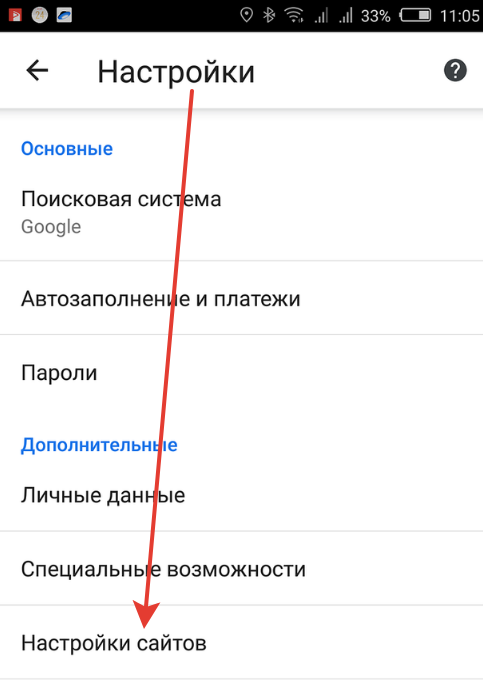 Страшного в таком процессе ничего нет, тем более что после завершения установки, вы будете наслаждаться многочисленными программами, играми и приложениями без присутствия в них рекламы.
Страшного в таком процессе ничего нет, тем более что после завершения установки, вы будете наслаждаться многочисленными программами, играми и приложениями без присутствия в них рекламы.
Обновление информации — Adblock Browser
Но вы все еще можете скачать старые версии Adblock Plus на сторонних сайтах. Рекомендуем зайти на ветку форума 4PDA, там вы найдете прошлые и улучшенные версии. Но помните, что тогда вам не будут доступны обновления.
Где найти и как установить
- Скачиваем программу Adblock Plus с форума 4PDA, и следуем следующему шагу, если вы качали ее на компьютере, то стоит перенести ее на ваше устройство;
- Нажимаем на строку с программой в вашем файловом проводнике;
- Начинаем установку.
Что делать, если стороннее приложение не хочет устанавливаться
Для того, чтобы установить программу не из официального источника, вам предстоит изменить кое-что в настройках.
- Ищем раздел «Настройки».
- В появившемся окне отыскать раздел «Безопасность» или «Приложения». На разных устройствах будет один из этих разделов.
- Открыв нужный, найдите пункт «Неизвестные источники». Именно там нужно поставить галочку.
Иногда данное окно появляется само, во время установки такого приложения. Тогда в всплывшем окне нужно будет сразу поставить нужную галочку и ждать завершения установки.
Настройка
Чтобы забыть о постоянной включении приложения, вы можете запустить его фоновым процессом, для этого используйте эту настройку:
- После установки вы можете сразу открыть программу и запустить ее. Появится сообщение о том, что Adblock Plus не может изменить прокси. Вам предстоит проделать это самостоятельно. Сначала жмем «настроить» а потом «Открыть настройки Wi-Fi».
- Нажмите на включенную на устройстве сеть и держите до того момента, пока не появится окно с настройками. Нажмите «Дополнительные параметры» и установите галочку напротив прокси, выбрав «Вручную».

- Нужно ввести имя узла «localhost», а порта «2020». После нужно сохранить.
- Запомните! Если вдруг понадобится выключить программу, тогда просто верните настройки Wi-Fi в состояние «По умолчанию».
Способ 2: Как убрать рекламу на рабочем столе
После ознакомления с вышеупомянутой программой вы уже будете обладать нужными знаниями, но если вдруг она не может убрать рекламу на рабочем столе Android, то тогда стоит прочесть небольшое руководство.
После скачивания приложений (как говорилось выше) вы можете подцепить нежелательные ПО. То есть сюда можно отнести много разработчиков с Плей Маркета, которые недобросовестно пытаются заработать на нас. Именно поэтому, сейчас все чаще начинают паниковать когда: «Вдруг, откуда не возьмись выскакивает (всплывает) реклама на рабочем столе» и человек начинает в панике «метаться» по интернету в поиске быстрого, но не всегда верного решения.
Adfree — Root права
По многочисленным жалобам рекламодателей, приложение безвозвратно удалено с Google Play. Последнее обновление было в Феврале 2017. Его можно скачать с 4PDA, там местные мастера вам могут его установить.
Возможно, вы видели, как выскакивает реклама на Андроиде на весь экран. Как убрать такое на телефоне? Почему она постоянно стала появляться? И что это за вирус от Гугл? Что делать, если она всплывает и как отключить?
Мобильная реклама в последнее время стала навязчивой проблемой пользователей смартфонов и мобильных приложений. Количество ее значительно выросло. Все пользователи платформ iOS и Android не понаслышке знакомы с различными баннерами. В этой статье подробно описаны причины присутствия нежелательной рекламы в мобильном устройстве. А также изложены результативные способы устранения появляющихся полноэкранных окон.
Виды всплывающей рекламы
Чтобы разобраться с этой проблемой, нужно понимать, какие виды рекламных баннеров могут быть в телефоне пользователя. Необязательно рекламные баннеры являются причиной вирусов, хотя раньше бытовало именно такое мнение. Современные приложения достаточно плотно упакованы рекламными блоками, в том числе и программная оболочка гаджета, то есть, его прошивка.
Необязательно рекламные баннеры являются причиной вирусов, хотя раньше бытовало именно такое мнение. Современные приложения достаточно плотно упакованы рекламными блоками, в том числе и программная оболочка гаджета, то есть, его прошивка.
Прошивка телефона
Не удивительно, но факт, что создатели неофициальных версий программного обеспечения для прошивки гаджетов встраивают в свои творения небольшое количество рекламы. Эти ролики и баннеры появляются при определенных условиях. Например, при запуске каких-то команд. В официальных версиях ПО такое явление встречается крайне редко. Но там другая история – наличие своих приложений. Например, известная прошивка для моделей Xiaomi известная как MIUI.
Вирусы
Это лидер по объему разного рода баннеров и прочей рекламы. Кроме навязчивых картинок и роликов, вирусные программы доставляют немало других проблем. Они отслеживают трафик и крадут личную информацию, взламывают пароли и получают доступ к мобильным кошелькам и счетам.
Хорошей новостью является то, что вирусную природу рекламы довольно просто вычислить. Как правило, она содержит запрещенный контент. Второй признак вирусной рекламы – полноэкранный размер баннера, который невозможно закрыть.
Как убрать всплывающие окна?
Для ликвидации проблемы всплывающих рекламных баннеров необходимо установить источник их появления. Для этого нужно сделать несколько простых манипуляций и проверить настройки телефона. Немаловажную роль при этом играет версия прошивки мобильного устройства. На 4 версии Андроид принцип действия не такой, как уже на версиях программы 5.0 — 7.0. Эта разница обусловлена постоянной модификацией и улучшением, обновлением антивирусов.
Первая проверка системы
Через меню настроек телефона необходимо открыть «Диспетчер приложений». Из появившегося списка удалить все неактуальные приложения. Чтобы не перепутать программы, и случайно не удалить что-то нужное. Ориентироваться стоит на папку «Сторонние» и папку «Системные».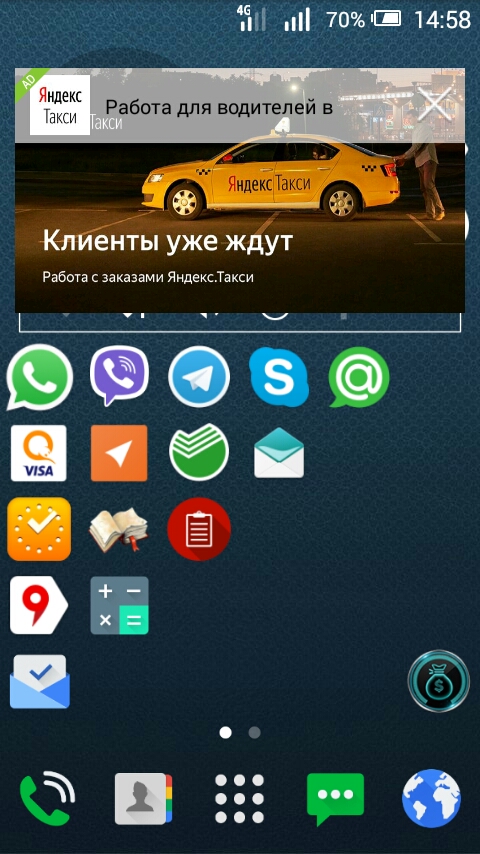
Если на устройстве установлено приложение, скаченное не с Play Market, его лучше удалить и заменить надежной версией. Кроме того, в официальных версиях стоит защита от вирусов. Чаще всего это разные игры и программы для развлечений.
Проверка гаджета другими способами
Проверенный и надежный способ – установка актуального антивируса. Лучше использовать программы от зарекомендовавших себя разработчиков, например, Касперский, ESET и другие. При сканировании устройства, необходимо удалять все подозрительные и вредные файлы. Если удалить файл во время сканирования не получается, стоит отследить его расположение и удалить вручную.
Что нужно знать о сбросе настроек
Если все перечисленные варианты и способы не оказались эффективными, и реклама продолжает появляться, нужно сделать полный сброс Android или iOS. Сотрутся все настройки и приложения, в том числе и источники надоедающей рекламы.
Перед общим сброса Андроида необходимо отключить аккаунт Гугл, в противном случае телефон будет выдавать неизвестную ошибку. После перезагрузки снова устанавливаются нужные апдейты. Путь этой операции: «Настройки» — «Обновление ПО» через пункт «О телефоне».
Теперь вы знаете, что делать, если выскакивает реклама на Андроиде на весь экран, а также как убрать вирус на телефоне и как отключить нежелательные баннеры от Гугл. Поделитесь в комментариях, что вы делали, если у вас постоянно всплывала такая реклама и почему она стала у вас выскакивать.
Как избавиться от всплывающей рекламы в интернете и очистить от нее браузер
Очень многие пользователи задаются вопросом, как избавиться от ненужной рекламы в Интернете. С каждым годом ее количество в различных сервисах, на порталах, в поисковых системах и соцсетях постоянно увеличивается.
Кому-то не нравятся ролики, обязательные к просмотру перед началом фильма или видео. Кто-то мечтает не видеть постоянных всплывающих окон и картинок с напоминанием о недавно просмотренных товарах. А иногда ситуация становится совсем печальной – при открытии браузера, а также в процессе работы раз в несколько минут отображаться навязчивые изображения, закрывающие часть информации, или открываются в новых вкладках какие-то незнакомые страницы. Если вас также замучила реклама в Интернете, давайте вместе разбираться с тем, почему ее у вас так много и как избавиться от этих нежелательных показов.
А иногда ситуация становится совсем печальной – при открытии браузера, а также в процессе работы раз в несколько минут отображаться навязчивые изображения, закрывающие часть информации, или открываются в новых вкладках какие-то незнакомые страницы. Если вас также замучила реклама в Интернете, давайте вместе разбираться с тем, почему ее у вас так много и как избавиться от этих нежелательных показов.
Разные технологии: корректные и не очень
Содержание статьи
Существует много различных методов показа нужной рекламодателю информации посетителям «всемирной паутины». Так, поисковые системы стараются выдать вам объявления по теме, которую вы искали сейчас или совсем недавно, что может быть даже иногда полезно. Многие рекламодатели также размещают баннеры с умом – рядом с контентом, близком по тематике. Например, в статье о собаках вполне уместна будет ссылка на корм для этих животных. И если она выглядит аккуратно и не слишком навязчиво, то вопросов, как избавиться от подобного рода ссылок, обычно ни у кого не возникает.
Но есть и другие варианты, когда баннер закрывает половину текста, того самого, что вы только что начали читать. Или навязчивые формы подписки на новости «падают» поверх контента и даже прокрутить текст ниже не позволяют. А всевозможные «мерцающие» и «движущиеся» gif или flash-баннеры, а также пришедшие в сеть из телевизора всем надоевшие ролики, видеть не хочет обычно никто.
Еще один вариант – всевозможные программные решения, созданные на основе вирусных технологий, которые включают для вас просмотр объявлений или веб-проектов рекламодателей даже против вашей воли. Все это включается самостоятельно, надоедает безмерно, мешает общаться или работать. От такой навязчивой рекламы и самопроизвольно открывающихся сайтов избавляться не только можно, но – необходимо как можно быстрее. Но обо всем по порядку.
Особенности контекстной рекламы
Самый известный и ненавязчивый вариант контекстных объявлений – это текстовые ссылки в результатах выдачи Яндекс и Google. Их показывают обычно сверху над поисковой выдачей и под списком. Объявления соответствуют тематике того, что вы и сами искали, а потому крайне редко вызывают негатив, и бороться с ними никто не пытается. А вот графические картинки «контекста» на проектах-партнерах сети Яндекс или Google могут очень сильно раздражать.
Их показывают обычно сверху над поисковой выдачей и под списком. Объявления соответствуют тематике того, что вы и сами искали, а потому крайне редко вызывают негатив, и бороться с ними никто не пытается. А вот графические картинки «контекста» на проектах-партнерах сети Яндекс или Google могут очень сильно раздражать.
Они зачастую используют информацию о том, чем вы недавно интересовались (искали в поисковике, просматривали в магазинах и т.д.), чтобы определить тематику показов. И нередко при этом «промахиваются», но все равно «упорствуют» в своей навязчивости. Это, конечно, никому не нравится.
Здесь есть два решения вопроса: либо смириться, либо попробовать настроить какой-то блокировщик нежелательной информации. О последнем поговорим немного ниже.
Видео-вставки в Youtube, Rutube, онлайн-кинотеатрах
Все мы не единожды сталкивались с тем, что просмотр интересного фильма начинается рекламным роликом, завершается им или даже прерывается. Объясняют это тем, что при помощи просмотра информации от рекламодателей вы «оплачиваете» бесплатный доступ и легально можете посмотреть фильм. На самом деле такие заявления не всегда соответствуют истине. И в любом случае все эти «короткометражки о товарах и услугах» очень раздражает. А потому вопрос, как обойти рекламу на сайтах кинотеатров и видео-хостингах – крайне актуален.
Баннеры и всплывающие окна
Нередко информационные проекты продают на своих страницах рекламные площади. А новостные порталы и даже магазины порой крайне навязчиво уговаривают вас подписаться на группы в соцсетях, оставить email и стать подписчиком новостей, получить скидку в обмен на подписку и так далее. Все это оформляется всплывающими баннерами или окнами.
Для того чтобы не пришлось каждый раз закрывать все эти формы и баннеры, есть простое решение. Зайдите в раздел «Сайты» и установите значение «Блокировать всплывающие окна». Все! Этот вопрос вы решили.
А вот с картинками и видео на сайте бороться будет сложнее. Если они установлены лично владельцем ресурса, то любые браузерные и программные решения будут воспринимать их как часть основного контента. А потому «запретить» их никак не выйдет. Видимо, с этим придется просто смириться или не посещать проекты, где присутствует избыток ярких «мусорных» баннеров.
Если они установлены лично владельцем ресурса, то любые браузерные и программные решения будут воспринимать их как часть основного контента. А потому «запретить» их никак не выйдет. Видимо, с этим придется просто смириться или не посещать проекты, где присутствует избыток ярких «мусорных» баннеров.
Рекламные вирусы и скрытые приложения
Нередко случается, что в процессе работы вы начинаете видеть объявления и баннеры даже там, где их явно быть не должно. Возникают какие-то дополнительные формы или картинки, закрывающие часть текста, открываются новые вкладки, а иногда появляются призывы что-то купить даже на Рабочем столе! Скорей всего, вы сумели подхватить вирус.
К сожалению, в погоне за покупателями и посетителями далеко не все веб-мастера готовы вести себя корректно. А потому после скачивания каких-то программных продуктов из сомнительных источников или просмотра фильмов иногда начинаются проблемы: на каждом сайте появляется реклама, что делать в таком случае?
Само собой, первым делом запустите в антивирусе проверку компьютера на наличие вредоносных файлов. Если она ничего не выявила, а проблема никуда не девается, не расстраивайтесь, ниже мы расскажем о том, как вручную найти скрытые приложения, установленные в фоновом режиме благодаря стараниям недобросовестных рекламодателей.
Эффективные способы устранения рекламы в Интернете
С основными видами технологий мы с вами разобрались выше. Теперь поговорим о практических решениях для разных случаев. И для начала давайте остановимся на варианте, когда нет никаких вирусов и вредоносного кода, но человека раздражают постоянно появляющиеся изображения и видео с пиаром организаций, товаров или услуг. Т.е. начнем с глобального – с избавления от баннеров и других вариантов интернет-рекламы при помощи специальных запретов.
Что такое блокировщики
Блокировщик интернет-рекламы – это специальное расширение, предназначенное для блокирования любых видов онлайн-рекламы, а также всплывающих окон и другого «мусора». Иногда у подобных продуктов есть и другие функции, которые позволят еще точнее настраивать отображение контента с учетом различных пожеланий потребителя.
Иногда у подобных продуктов есть и другие функции, которые позволят еще точнее настраивать отображение контента с учетом различных пожеланий потребителя.
Самые популярные бесплатные решения:
- Встроенная функция в Opera. Включается в меню Настройки. Просто поставьте «флаг» напротив фразы «блокировать рекламу» и все. Правда, нравится она далеко не всем.
- Adblock Plus – это одно из самых известных в Рунета расширений. Оно работает с Оперой и Гугл Хромом, с «лисой» Mozilla Firefox, а также Internet Explorer. Есть версия Adblock также для портативных устройств (планшетов и смартфонов), работающих на Android. Считается очень надежным и простым вариантом. Скачать его вы можете по ссылке: www.adblockplus.org/ru.
- Ad Muncher также обладает широкими возможностями. Работает со всеми перечисленными выше браузерами. Помимо объявлений и пиар-картинок может также блокировать любой тип контента и вести собственный «черный список» сайтов. Гибкая настройка. Функционал только на английском языке. Скачать расширение можно здесь: www.admuncher.com
- AdFender. Еще один эффективный блокировщик. Также работает со всеми популярными браузерами, поддерживает русский язык. Помимо запрета нежелательных действий и ресурсов, также позволяет быстро чистить историю посещений и куки. Ссылка на скачивание: adfender.com
Существует еще очень много бесплатных и платных расширений-блокировщиков, которые помогут надежно удалить рекламу с сайтов, а также помогут дополнительно настроить отображение контента в соответствие с личными пожеланиями. Выбор огромен, а потому каждый сможет найти оптимальное решение по своему вкусу и потребностям.
Использование утилиты AdwCleaner
Если навязчивые баннеры вам не дают работать в Интернете, включаются новые вкладки с неизвестными ресурсами, появляются всплывающие окна, пришло время искать вирусные приложения. Против «рекламного мусора» обычные антивирусы часто оказываются бессильны. В принципе, это и понятно.
В принципе, это и понятно.
В отличие от обычных вирусов «рекламщики» почти всегда скачиваются вместе с каким-то ПО, одновременно с ним устанавливаются (незаметно, в фоновом режиме), прописывают себя в реестр системы. И выглядят после этого вполне респектабельно.
В этом случае на помощь приходит специальная утилита AdwCleaner. Скачать ее можно здесь: adwcleaner.ru.
После скачивания вам нужно:
- Запустить AdwCleaner;
- Нажать на команду «Сканировать»;
- Просмотреть результаты проверки.
- Если в список случайно попало что-то, что лучше оставить, просто снимите «галочку».
- Теперь просто нажимаете на «Очистить» и радуетесь работе устройства без «мусора», сомнительных задач и той самой рекламы, что вылезает на сайтах «сама по себе».
Важно понимать: AdwCleaner не является полноценным антивирусом. Продукт ориентирован на поиск и удаление рекламных программ и расширений.
А потому рекомендуем пользоваться обычным антивирусом на постоянной основе, а утилиту применять для поиска нежелательных приложений в случае, если антивирус ничего не находит, а на экране продолжает выскакивать реклама.
Поиск скрытых программ вручную
Если описанные выше автоматические методы не помогли, и устройство продолжает показывать всевозможные сайты без вашего участия, придется искать причину вручную. Что делать в этом случае, мы вам сейчас расскажем.
Первым делом нужно проверить свойства ярлыка:
- Правой кнопкой мыши щелкните по ярлыку на Рабочем столе. Откроется контекстное меню. В нем нужно выбрать «Свойства».
- Во вкладке «Ярлык» найдите строку «Объект». Здесь внимательно посмотрите, как называется файл, и где он находится.
Очень часто вирусы заменяют собой в строке «Объект» исполняемую программу. При этом они могут почти полностью копировать название, и понять, что что-то не так, удается только по расширению.
У всех исполняемых файлов расширение всегда будет «exe».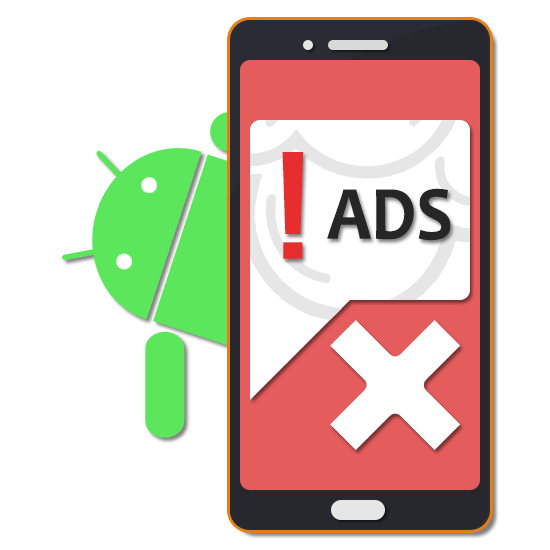 Например: opera.exe. В случае заражения имя в ярлыке, скорей всего, останется прежним, но при этом получит расширение «url». Например: opera.url.
Например: opera.exe. В случае заражения имя в ярлыке, скорей всего, останется прежним, но при этом получит расширение «url». Например: opera.url.
Далее нужно нажать на кнопку «Расположение файла», после чего откроется Проводник. В списке вы увидите два элемента «opera». Но один из них будет приложением, а другой – ярлыком, который запускает посторонний код и показы каких-то ресурсов. Элемент с именем «opera.url» удаляем. В качестве «Объекта» выбираем «opera.exe». Все! Больше у вас не будет неожиданной «домашней страницы», и прекратится навязчивый показ ненужных вам картинок и баннеров.
Мы рассказывали о решение на примере Оперы. Но сам метод можно использовать для любого браузера. Отличие будет только в названии исполняемого файла.
Поиск в планировщике заданий
Если оказалось, что с ярлыками все в порядке, значит, вредоносный рекламщик «прописался» несколько глубже в операционной системе. Но и здесь при некотором усердии можно справиться с раздражающей пользователей «рекламной проблемой».
Скорей всего, вы сумели при скачивании и установке какой-то программы «подцепить» одновременно скрытую установку вредоносного программного обеспечения. Теперь оно прописано в автозагрузке и планировщике заданий. И пока вы не избавитесь от этих процессов, вас так и будет выкидывать на сайты с рекламой.
Итак, что нужно сделать:
- В меню «Пуск» в поиске вводим «Планировщик заданий».
- В окне слева находите пункт «Библиотека планировщика заданий»;
- Просматриваем список того, что отображается справа. Это перечень всех программ, запускающийся автоматически при помощи Планировщика.
- Находите незнакомое вам название, скорей всего, это и есть тот «рекламщик», который доставил вам столько неприятных минут. Запомните (а лучше запишите) его имя.
- Удаляете процесс из Планировщика.
- Зайдите в Панель Управления – Программы и компоненты. Проверьте, нет ли здесь приложения с тем же именем. Если наткнетесь, сразу нажимайте на деинсталяцию.
 Этому «пакостнику» не место в вашей системе.
Этому «пакостнику» не место в вашей системе. - Проведите поиск в Проводнике по всему диску по имени выявленного «вредителя». Если обнаружите где-то файлы с этим названием, также – смело удаляйте навсегда.
- Поздравляем! Теперь вы сумели избавить свой компьютер от навязчивой рекламы.
Как убедиться, что вы не удалите что-то нужное? При просмотре Планировщика внимательно изучите список программ. Скорей всего, все названия, кроме вредоносного, окажутся для вас знакомыми, вы этим ПО пользуетесь постоянно. Но если вы сомневаетесь, просто введите название приложения в поисковике. Полезные программы Windows обязательно окажутся в выдаче с пояснением, что это такое и зачем они нужны. А та, которую нам нужно найти и нейтрализовать, либо будет неизвестна поисковику, либо появится в выдаче с описанием того, как от нее избавиться.
Как видите, методы избавления от рекламных и вредоносных программ требуют внимательности и определенных навыков работы с компьютером. А в некоторых случаях, например, если блокируется вся система, работа предстоит еще более сложная. Придется включать компьютер со специального «аварийного» диска, так называемого «толкача», искать вручную вредоносные элементы, и только потом запускать «родную» систему и проверять, не испортилось ли в ней что-то после таких действий.
А потому если у вас постоянно выскакивает реклама в Интернете, при этом ни антивирус, ни программа AdwCleaner не помогают, лучше сразу обратитесь за профессиональной помощью. Специалисты удалят все «мусорное» и вредоносное ПО, после чего настроят вам, в том числе, блокировку нежелательной информации различного характера, всплывающих окон и другие параметры.
Как избавиться от рекламы в браузере
Работая с компьютерами своих клиентов в последнее время, я всё чаще и чаще начал сталкиваться с проблемой появления рекламы при запуске браузера, причём неважно была это Опера, Гугл Хром, Мазила или Internet Explorer – везде одно и то же.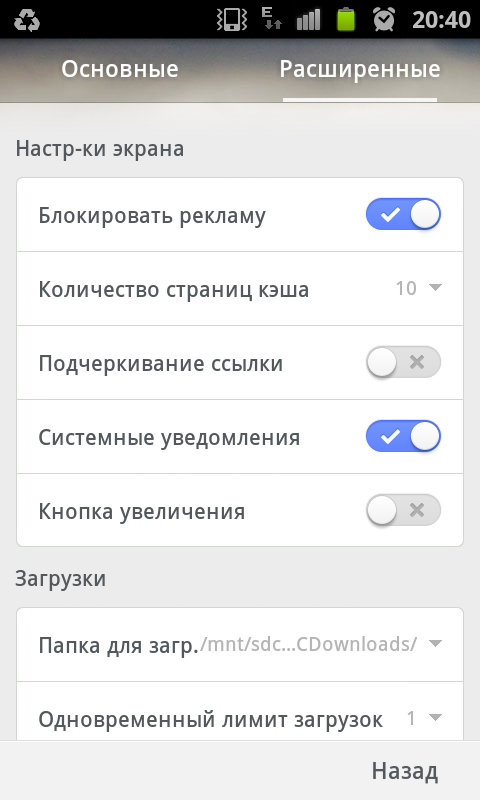
Наверное, один из самых распространённых случаев, это когда при включении браузера по умолчанию открывается сайт поисковой системы Webalta. Хоть это и доставляет некоторые неудобства при работе в интернете, стоит отметить, что это далеко не самое страшное, что могло произойти.
Конкретно в данном случае порой бывает достаточно изменить стартовую страницу браузера или избавиться от назойливого компонента, который без особого труда можно найти в списке установленных программ, но что делать, если появляющаяся реклама не имеет никакого отношения к «Вебальте»?
В большинстве таких случаев при открытии браузера каждый раз открывается новый рекламный сайт и новая реклама, что делает поиск этого вируса ещё более затруднительным. Иногда это может быть реклама какой-нибудь игры или нового средства для похудения, но что делать, если вместо этого вам предлагают купить какие-нибудь интимные игрушки, порнографию или другие, мало интересующие товары? Конечно же, это неприятно и от такой рекламы стоит как можно быстрее избавиться.
В интернете вы можете найти информацию о популярных расширениях Adblock или Adguard, которые способствуют блокировке рекламы в браузерах, но, увы, это далеко не наш случай и уж тем более не панацея.
Если при запуске браузера Opera, Mozilla Firefox, Google Chrome или Internet Explorer у вас открывается реклама, спешу поделиться с вами решением одного из возможных вариантов данной проблемы.
При запуске браузера открывается реклама?
Прежде всего, стоит обратить внимание на браузер, с помощью которого у вас появляется страница с рекламой. В моём случае было так – я запускаю ярлык, например Google Chrome, а у меня вместо него открывается Опера или Фаерфокс. Если у вас точно такая же проблема, думаю я смогу вам помочь.
Всё дело в том, что во время установки каких-либо непроверенных приложений, на вашем компьютере автоматически могут создаваться дополнительные ярлыки интернета, обращаясь к которым вас постоянно будет перебрасывать на непонятные сайты.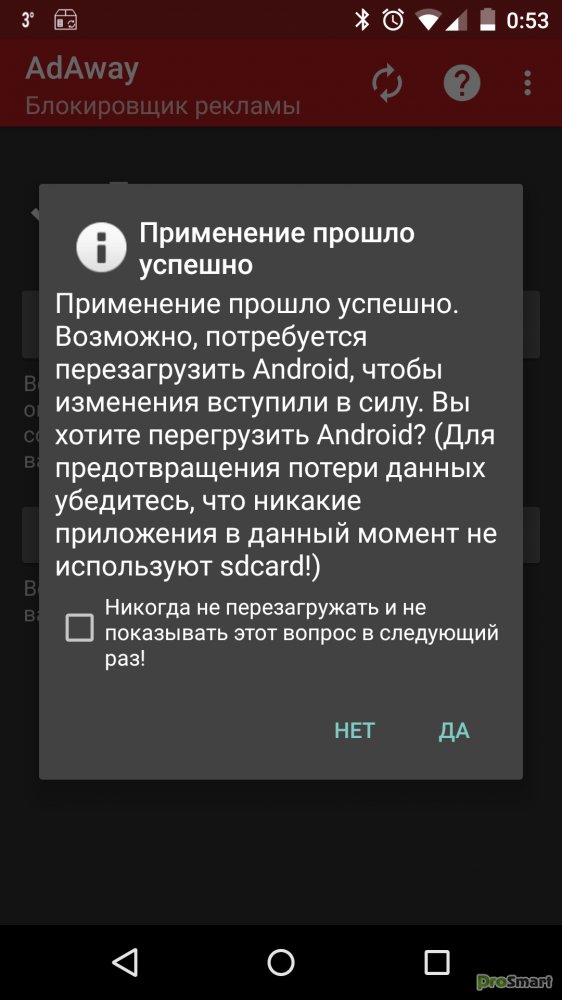 В моём случае это был сайт http://nftds3.ru/, с которого в дальнейшем происходили редиректы (перенаправления) на другие рекламные ресурсы.
В моём случае это был сайт http://nftds3.ru/, с которого в дальнейшем происходили редиректы (перенаправления) на другие рекламные ресурсы.
Чаще всего такие файлы получают имена идентичные названию того или иного браузера. Более того, помимо создания этих дополнительных файлов, на вашем компьютере происходит подмена расширения для браузеров, обращаясь к которым вместо запуска программы происходит переход по указанной в файле ссылке.
Как убрать рекламу в браузере?
Для того что бы избавиться от рекламы в браузере в первую очередь вам необходимо убедиться что расширение вашей программы соответствует действительности.
Расширение файла (формат) — это часть имени файла, которое отделяется от основного имени точкой.
Для всех браузеров, стандартным расширением файла является .exe в конце имени. Exe с английского языка означает executable — исполняющий файл.
Если, например вы используете Оперу, кликните по её иконке на рабочем столе правой клавишей мышки и выберите «Свойства» из появившегося списка.
Перед вами сразу откроется окно со свойствами браузера Opera.
Здесь стоит обратить внимание на строку под названием объект и на расширение .url, которое отличается от действительного формата .exe.
Прежде чем производить какие-либо изменения с этой строкой, советую заглянуть в папку, где установлен ваш браузер, и убедиться, что там нет ничего лишнего. По умолчанию, большинство программ устанавливается в папку Program Files, которая расположена на диске С.
Заходим туда и открываем папку с Оперой.
Пролистав почти до самого конца, вы можете увидеть, что в этой папке расположено 2 файла с названием Opera, которые имеют разные расширения.
Один из этих файлов действительно запускает программу, а при обращении ко второму, с форматом .url у вас постоянно будет открываться реклама в браузере, до тех пор, пока вы не удалите этот файл и не измените путь в свойствах ярлыка.
Для того что бы избавиться от рекламы в браузере, необходимо удалить из папки одноимённый файл, напротив которого написано «Ярлык Интернета» и заменить расширение файла в свойствах ярлыка.
Заменить с «C:\Program Files\Opera\opera.url»
Заменить на «C:\Program Files\Opera\opera.exe«
Сразу после этого вы можете запустить свой браузер и убедиться в том, что теперь нет никакой рекламы, однако спешу вас немного расстроить. Всё дело в том, что когда появляется проблема с появляющейся рекламой, она появляется сразу во всех браузерах, установленных на вашем компьютере, и то, что вы сейчас сделали, предстоит выполнить с каждым из них!
Другими словами, что бы полностью избавиться от рекламы в браузерах, вам предстоит поменять расширение файлов и удалить «лишние ярлыки» во всех папках с интернет проводниками. На всякий случай предлагаю вашему вниманию список самых популярных браузеров, при включении которых у вас может отображаться реклама.
Список самых популярных браузеров:
- Google Chrome
- Opera
- Mozilla Firefox
- Яндекс.Браузер
- Safari
- Internet Explorer
- Интернет@Mail.ru
Как убрать рекламу в браузере Google Chrome?
И да, кстати, чуть не забыл. Установка браузера Гугл Хром несколько отличается от других программ, так что вы вряд ли найдёте его в папке Program Files.
Что бы избавиться от рекламы в «Гугле», нужно уметь работать со скрытыми файлами для того что бы перейти по пути C:\Users\Имя_пользователя\AppData\Local\Google\Chrome\Application\chrome.exe. Что бы это сделать вы можете воспользоваться, бесплатной программой Total Commander или показать все скрытые файлы компьютера с помощью Windows.
Однако для того что бы убрать рекламу из браузера Гугл Хром существует ещё один, более простой способ.
Кликнув правой клавишей мыши по ярлыку Google Chrome на рабочем столе, как мы уже это делали ранее, достаточно нажать на кнопку «Расположение файла», которую можно найти чуть ниже.
Таким образом, вы моментально перейдёте в нужную папку и сможете удалить файл, отвечающий за появление рекламы в этом браузере.
Сразу после удаления рекламы из браузеров, настоятельно рекомендую скачать и установить программу Adguard, которая блокирует нежелательную рекламу и препятствует появлению новых угроз на вашем компьютере.
Ну, вот и всё, надеюсь, моя заметка оказалась вам полезной, и теперь вы знаете, как удалить рекламу из браузера. Всем удачи!
Это может быть интересно:
В браузере выскакивает реклама — как избавиться от нее
  безопасность | для начинающих | интернет | лечение вирусов | программы
Если вы, как и многие пользователи столкнулись с тем, что у вас выскакивает реклама в браузере или открываются новые окна браузера с рекламой, причем на всех сайтах — в том числе там, где ее не было, то могу сказать, что вы не одиноки в этой проблеме, а я, в свою очередь, постараюсь помочь и рассказать, как убрать рекламу.
Подобного рода всплывающая реклама появляется в браузере Яндекс, Google Chrome, у некоторых — в Опере. Признаки одни и те же: при клике в любом месте любого сайта появляется всплывающее окно с рекламой, а на тех сайтах, где вы и раньше могли видеть рекламные баннеры, они подменяются на рекламу с предложениями разбогатеть и другим сомнительным содержанием. Еще один вариант поведения — самопроизвольное открытие новых окон браузера, даже когда вы не запускали его.
Если то же самое вы наблюдаете у себя, то у вас на компьютере наличествует вредоносная программа (AdWare), расширение браузера, а возможно и что-то еще.
Также может быть, вы уже сталкивались с советами установить AdBlock, но я так понимаю, совет не помог (более того, мог и навредить, о чем тоже напишу). Начнем исправлять ситуацию.
Начнем исправлять ситуацию.
Как убрать рекламу в браузере в автоматическом режиме
Для начала, чтобы не углубляться в дебри (а это мы сделаем дальше, если этот способ не поможет), стоит попробовать воспользоваться специальными программными средствами для удаления AdWare, в нашем случае — «вируса в браузере».
Из-за того, что расширения и программы, вызывающие появление всплывающих окон, не являются в прямом смысле этого слова вирусами, антивирусы их «не видят». Однако, есть специальные средства для удаления потенциально нежелательных программ, которые с этим хорошо справляются.
Перед тем, как использовать далее описанные способы автоматически убрать назойливую рекламу из браузера с помощью указанных ниже программ, рекомендую опробовать бесплатную утилиту AdwCleaner, не требующую установки на компьютер, как правило, уже ее оказывается достаточно для решения проблемы. Подробнее об утилите и где ее скачать: Средства удаления вредоносных программ (откроется в новой вкладке).
Используем Malwarebytes Antimalware для того, чтобы избавиться от проблемы
Malwarebytes Antimalware — бесплатное средство для удаления вредоносных программ, в том числе Adware, вызывающих появление рекламы в Google Chrome, Яндекс браузере и других программах.
Убираем рекламу с помощью Hitman Pro
Утилита для поиска Adware и Malware Hitman Pro отлично находит большинство поселившихся на компьютере нежелательных вещей и удаляет их. Программа платная, но вы можете полностью бесплатно пользоваться ею в течение первых 30 дней, а этого нам будет достаточно.
Скачать программу можно с официального сайта http://surfright.nl/en/ (ссылка на загрузку внизу страницы). После запуска, выберите пункт «Я собираюсь просканировать систему только один раз», чтобы не устанавливать программу, после этого запустится автоматическое сканирование системы на вредоносные программы.
Вирусы, показывающие рекламу нашлись.
По завершении сканирования, вы сможете удалить вредоносные программы с вашего компьютера (нужно будет бесплатно активировать программу), которые вызывают выскакивание рекламы. После этого, перезагрузите компьютер и посмотрите, была ли решена проблема.
После этого, перезагрузите компьютер и посмотрите, была ли решена проблема.
Если после удаления рекламы в браузере он стал писать, что не удается подключиться к прокси-серверу
После того, как вам удалось избавиться от рекламы в браузере автоматически или вручную, вы можете столкнуться с тем, что страницы и сайты перестали открываться, а браузер сообщает, что произошла ошибка при подключении к прокси-серверу.
В этом случае, откройте панель управления Windows, переключите вид на «Значки», если у вас стоит «Категории» и откройте «Свойства обозревателя» или «Свойства браузера». В свойствах перейдите к вкладке «Подключения» и нажмите кнопку «Настройка сети».
Включите автоматическое определение параметров и уберите использование прокси-сервера для локальных подключений. Подробно о том, как исправить ошибку «Не удается подключиться к прокси-серверу».
Как избавиться от рекламы в браузере вручную
Если вы дошли до этого пункта, значит вышеописанные способы не помогли убрать рекламу или всплывающие окна браузера с рекламными сайтами. Попробуем исправить это вручную.
Появление рекламы вызывают либо процессы (запущенные программы, которых вы не видите) на компьютере, либо расширения в браузерах Яндекс, Google Chrome, Опера (как правило, но есть еще варианты). При этом, очень часто пользователь даже не знает, что он установил что-то опасное — такие расширения и приложения могут устанавливаться скрытно, вместе с другими нужными программами.
Планировщик заданий
Прежде чем приступать к следующим шагам, обратите внимание на новое поведение рекламы в браузерах, которое стало актуально в конце 2016 — начале 2017 года: запуск окон браузера с рекламой (даже когда браузер не запущен), который происходит регулярно, а программы для автоматического удаления вредоносного ПО не устраняют проблему. Происходит это из-за того, что вирус прописывает задание в планировщик заданий Windows, который и производит запуск рекламы. Чтобы исправить ситуацию — нужно найти и удалить это задание из планировщика:
- В поиске на панели задач Windows 10, в меню пуск Windows 7 начните вводить «Планировщик заданий», запустите его (или нажмите клавиши Win+R и введите Taskschd.
 msc).
msc). - Откройте раздел «Библиотека планировщика заданий», а потом поочередно просмотрите вкладку «Действия» в каждом из заданий в списке по центру (открыть свойства задания можно двойным кликом по нему).
- В одном из заданий вы обнаружите запуск браузера (путь к браузеру) + адреса сайта, который открывается — это и есть искомое задание. Удалите его (правый клик по имени задания в списке — удалить).
После этого закройте планировщик заданий и посмотрите, исчезла ли проблема. Также проблемное задание можно выявить, используя CCleaner (Сервис — Автозагрузка — Запланированные задания). И учитывайте, что теоретически таких заданий может быть несколько. Подробнее по этому пункту: Что делать, если браузер открывается сам по себе.
Удаление расширений браузера с Adware
Помимо программ или «вирусов» на самом компьютере, реклама в браузере может появляться в результате работы установленных расширений. Причем на сегодня расширения с AdWare — одна из самых распространенных причин проблемы. Зайдите в список расширений вашего браузера:
- В Google Chrome — кнопка настроек — инструменты — расширения
- В Браузере Яндекс — кнопка настроек — дополнительно — инструменты — расширения
Выключите все сомнительные расширения, убрав соответствующую отметку. Опытным путем вы также можете установить, какое именно из установленных расширений вызывает появление рекламы и удалить его.
Обновление 2017: по комментариям к статье пришел к выводу, что этот шаг часто пропускают, или выполняют в недостаточной мере, в то время как он — главная причина появления рекламы в браузере. Потому предлагаю несколько иной вариант действий (более предпочтительный): отключите все без исключения расширения в браузере (даже которым на все 100 доверяете) и, если это сработало, включайте по одному, пока не выявите вредоносное.
Что касается сомнительности — любое расширение, даже то, которое вы использовали раньше и были всем довольны, в любой момент может начать выполнять нежелательные действия, подробнее об этом в статье Опасность расширений Google Chrome.
Удаление программ, вызывающих появление рекламы
Ниже я перечислю наиболее популярные названия «программ», которые вызывают такое поведение браузеров, а потом расскажу, где их можно найти. Итак, на какие названия стоит обратить внимание:
- Pirrit Suggestor, pirritdesktop.exe (и все другие со словом Pirrit)
- Search Protect, Browser Protect (а также присмотреться ко всем программам и расширениям, содержащим слово Search и Protect в названии, кроме SearchIndexer — это служба Windows, ее трогать не нужно.)
- Conduit, Awesomehp и Babylon
- Websocial и Webalta
- Mobogenie
- CodecDefaultKernel.exe
- RSTUpdater.exe
Все эти вещи при обнаружении на компьютере лучше удалять. Если у вас есть подозрения на какой-то другой процесс, попробуйте поискать в интернете: если много людей ищут, как избавиться от него — значит его тоже можно добавить в этот список.
А теперь об удалении — для начала зайдите в Панель управления Windows — Программы и компоненты и посмотрите, нет ли чего-то из вышеуказанного в списке установленных. Если есть — удалите и перезагрузите компьютер.
Как правило, такое удаление не помогает избавиться полностью от Adware, также они редко отображаются в списке установленных программ. Следующим шагом откройте диспетчер задач и в Windows 7 перейдите на вкладку «Процессы», а в Windows 10 и 8 — на вкладку «Подробности». Нажмите кнопку «Отображать процессы всех пользователей». Поищите, есть ли в списке запущенных процессов файлы с указанными именами. Обновление 2017: для поиска опасных процессов вы можете использовать бесплатную программу CrowdInspect.
Попробуйте кликнуть правой кнопкой мыши по подозрительному процессу и завершить его. Скорее всего, после этого он сразу запустится снова (а если не запустится, проверьте работу браузера — исчезла ли реклама и не появилась ли ошибка при подключении к прокси-серверу).
Итак, если процесс, вызывающий появление рекламы найден, но его не получается завершить, кликните по нему правой клавишей мыши и выберите пункт «Открыть расположение файла». Запомните, где находится этот файл.
Запомните, где находится этот файл.
Нажмите клавиши Win (клавиша с эмблемой Windows) + R и введите msconfig, после чего нажмите «Ок». На вкладке «Загрузка» поставьте «Безопасный режим» и нажмите Ок, перезагрузите компьютер.
После входа в безопасный режим, зайдите в панель управления — параметры папок и включите отображение скрытых и системных файлов, после чего зайдите в папку, где находился подозрительный файл и удалите все ее содержимое. Снова запустите msconfig, проверьте есть ли что-то лишнее на вкладке «Автозагрузка», уберите ненужное. Уберите загрузку в безопасном режиме и перезагрузите компьютер. После этого просмотрите расширения в своем браузере.
Дополнительно имеет смысл проверить запущенные службы Windows и найти ссылки на вредоносный процесс в реестре Windows (выполните поиск по названию файла).
Если после удаления файлов вредоносной программы браузер стал показывать ошибку, связанную с прокси-сервером — выше было описано решение.
Изменения, вносимые вирусом в файл hosts для подмены рекламы
Кроме всего прочего, Adware, из-за которого появилась реклама в браузере, вносит изменения в файле hosts, определить которые можно по множественным записям с адресами google и другими.
Изменения в файле hosts, вызывающие появление рекламы
Для того, чтобы исправить файл hosts, запустите блокнот от имени администратора, выберите в меню файл — открыть, укажите, чтобы отображались все файлы и перейдите в Windows\System32\drivers\etc\, и откройте файл hosts. Удалите все строчки ниже последней, начинающейся с решетки, после чего сохраните файл.
Более подробная инструкция: Как исправить файл hosts
Про расширение браузера Adblock для блокировки рекламы
Первое, что пробуют пользователи при появлении нежелательной рекламы — это установка расширения Adblock. Однако, в борьбе с Adware и выскакивающими окнами он не особый помощник — он блокирует «штатную» рекламу на сайте, а не ту, что вызвана вредоносным ПО на компьютере.
Более того, будьте внимательны при установке AdBlock — есть много расширений для браузера Google Chrome и Яндекс с этим названием, и, насколько я знаю, некоторые из них сами по себе вызывают появление всплывающих окон. Рекомендую использовать просто AdBlock и Adblock Plus (их легко можно отличить от остальных расширений по количеству отзывов в магазине Chrome).
Дополнительная информация
Если после описанных действий реклама исчезла, но изменилась стартовая страница в браузере, причем смена ее в настройках Chrome или Яндекс браузера не приводит к нужному результату, вы можете просто создать новые ярлыки для запуска браузера, удалив старые. Или же в свойствах ярлыка в поле «Объект» убрать все, что находится после кавычек (там будет адрес нежелательной стартовой страницы). Подробно на тему: Как проверить ярлыки браузеров в Windows.
В дальнейшем, будьте внимательны при установке программ и расширений, используйте для загрузки официальные проверенные источники. Если проблема осталась нерешенной, опишите симптомы в комментариях, я постараюсь помочь.
Видео инструкция — как избавиться от рекламы в всплывающих окнах
Надеюсь, инструкция оказалась полезной и позволила исправить проблему. Если же нет — опишите вашу ситуацию в комментариях. Возможно, мне удастся вам помочь.
А вдруг и это будет интересно:
5 лучших способов блокировки рекламы в Браузере
Здравствуйте! В наше время проблемы вирусов стоят не очень остро — большинство пользователей уже в целом понимают что можно открыть, а что очень не рекомендуется… да и современная Windows 10 уже менее уязвима для вредоносных программ. Да и для чего большинство пользователей используют компьютер? — серфинг в интернете да кино посмотреть. А вот с браузерами не все так однозначно, поэтому вопрос блокировки рекламы в браузере актуален как никогда раньше.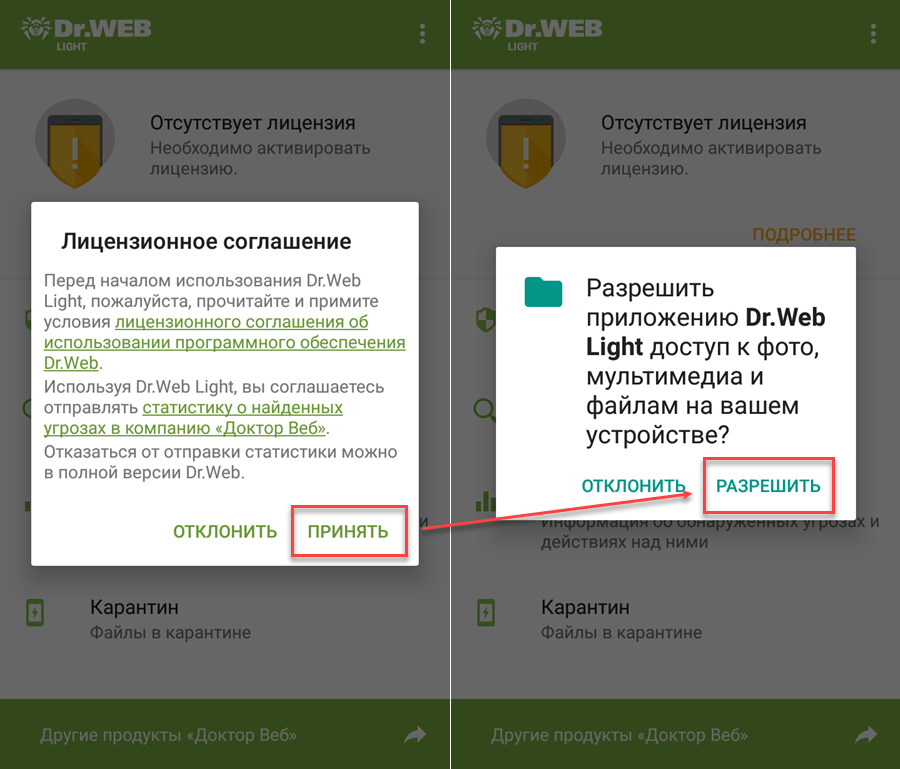
Если вас интересует вопрос блокировки рекламы… или вы начали замечать рекламу там, где ее никогда не было (а еще хуже, если уже выскакивает реклама в браузере), то могу вам с уверенностью заявить — вы не одиноки, а я постараюсь вам объяснить как избавиться от данного недуга.
Блокировка рекламы в Браузере — вместо вступления
Всплывающая реклама бывает во всех браузерах — Яндекс и Google ругают больше всех, но это не удивительно… у них в рунете самая большая доля, следовательно и жалоб больше (а не потому что браузер фиговый).
Признаки левой рекламы аналогичны у всех: периодически открываются сайты с рекламой (даже если вы не пользуетесь компьютером), всплывающие окна при клике в любом месте веб обозревателя.
Реже бывает ситуация, когда нормальная реклама на сайтах подменяется рекламой казино или сервисами знакомств — но все это неприятно и конечно же нужно эту проблему решать как можно быстрее.
Как заблокировать рекламу в браузере — простые шаги к чистому интернету
Чтобы не наблюдать в браузере рекламы — нужно понять природу ее происхождения, либо выполнить все пункты данной инструкции. Условно рекламу можно поделить на 2 больших пункта и против каждого из них свои условия борьбы.
- Реклама, которую осознанно установил владелец сайта — это самый распространенный и простой в плане блокировки способ рекламы
- Вылезающая, бесящая реклама на всех сайтах… всплывающие окна, самопроизвольное открытие браузера, различные казино и прочая ерунда — лечится намного сложнее, но реально (проблема в том, что рекламу вам показывает конкретно ваш компьютер)
Первоначально я хочу показать базовую настройку блокировки рекламы в браузере (если это не поможет, то у вас вероятнее всего присутствуют рекламные модули или как их называют AdWare).
Распознать AdWare достаточно просто — это всплывающая кричащая реклама в браузере на всех страницах (к примеру на yandex может рекламироваться казино вулкан или самопроизвольно открывается браузер с рекламой).
Понятное дело, что это ненормально… поэтому хочу рассказать о способе блокировки Яндекс.Браузера (сейчас я им пользуюсь сам и могу рекомендовать вам). В инструкции рассмотрим универсальные варианты, которые подойдут даже для Internet Explorer или EDGE. Рассмотрим как платные, так и бесплатные расширения — не переключайтесь, будет интересно!
Как убрать рекламу в браузере Яндекс
Вот знаете чем мне нравится браузер Яндекс? — в нем много чего полезного для русскоговорящего пользователя. К тому же есть встроенная возможность фильтровать рекламу с использование стороннего сервиса AdGuard (Ранее я использовал AdBlock Plus, но после перехода с Firefox на Я.Браузер устанавливать стороннее расширение смысла нет). Включается данное расширение элементарно — откройте меню и перейдите в «Дополнения»… ну и включите расширение «Adguard».
По умолчанию не будет блокироваться реклама от Яндекса и Google (да и нормальная там реклама, иногда даже полезная) — отключать ее или нет, решать только вам. От себя хочу добавить, что порой это единственный способ автору ресурса заработать… ведь нужно платить за хостинг, тратить время на написание постов как вот этот. Ну а монетизация — отлично мотивирует развивать и наполнять свой ресурс.
Ну это было небольшое лирическое отступление — можно перейти в настройки расширения и отключить пункт «Разрешить поисковую рекламу и собственные промо-акции сайтов». Таким образом вы полностью отключите всю известную расширению рекламу на сайтах.
ADGUARD — отличный блокировщик рекламы для любого браузера
Раз мы заговорили о блокировке рекламы, то будет просто преступлением не рассказать про замечательное приложение AdGuard. А что если я вам скажу, что можно блокировать рекламу не только в браузере, а еще и в различных приложениях где она часто встречается? Скайп, Вайбер, uTorrent — все эти программы популярны и постоянно надоедают рекламой, но AdGuard автоматически убрать их все. Скачать можно на официальном сайте…
http://adguard. com/
com/
AdGuard заслуживает отдельной заметки, которую я планирую написать в будущем, а пока небольшой обзор возможностей
Установка как и везде, ничего нового не придумали… однако я бы посоветовал не устанавливать рекомендуемые продукты (ну если захотим — поставим сами, не люблю я эту навязчивость)
Что рассказать о лучшем приложении для блокировки рекламы на компьютере? Вот многие ищут способы отключить рекламу в скайпе или торренте, копаться в коде, что-то там править — это все реально и проверено на практике… но ведь можно просто установить AdGuard и он автоматом будет блокировать рекламу во всех популярных приложения — красота же?!
Полезной показалась функция «Родительский контроль». Не знаю по каким фильтрам это работает — но прикол не в блокировке порно сайтов и прочих нехороших ресурсов… а в невозможности даже найти их в поиске.
Но конечно же не без недостатков — приложение платное, однако его цена не превышает стоимости пиццы… поддержи разработчиков, не лезь на торренты! И не забывайте — приложение AdGuard служит для блокировки рекламы, от вирусов оно не поможет. Против всякой нечисти можете бесплатно использовать хороший антивирус Kaspersky Free.
Как убрать рекламу в браузере Google Chrome и других обозревателях
Теперь перейдем к самому простому способу избавиться от рекламы в браузере — этим расширением я пользовался до того момента, пока не перешел на Яндекс Браузер с расширением AdGuard. Подходит для любого браузера (ну или почти, все известные мне поддерживаюся) — просто перейдите на официальный сайт расширения…
https://adblockplus.org/
Расскажу на примере Google Chrome (но все аналогично и для любого другого — будь то Firefox или Opera) — найдите самую большую кнопку «Установить для ВАШ_БРАУЗЕР». Согласитесь с установкой расширения и перезапустите ваш веб обозреватель — львиная часть рекламы на сайтах исчезнет.
Аналогично с AdGuard — по умолчанию разрешена ненавязчивая реклама… запретить ее можно в настройках расширения
Как удалить рекламу в браузере? — Выбираем лучшее
Если у вас постоянно выскакивает реклама в браузере, а все вышеописанные способы не исправили положение, то у вас на компьютере с высокой вероятностью присутствует вредоносная программа, расширение в браузере или были изменены параметры системы. Вся проблемы данной заразы — их не видят антивирусы, по факту компьютеру это не вредит… а вот пользователя бесит. Приступаем с разборкой всплывающей рекламы в браузере.
Вся проблемы данной заразы — их не видят антивирусы, по факту компьютеру это не вредит… а вот пользователя бесит. Приступаем с разборкой всплывающей рекламы в браузере.
Как убрать всплывающую рекламу автоматически
С распространением данной заразы не удивительно, что постепенно начали появляться целые компании выпускающие приложения для борьбы с данными рекламными вымогателями. Благодаря им, большинство рекламных вставок лечится в автоматическом режиме и практически не требуют вмешательство пользователя — я очень рекомендую использовать вам именно их.
AdwCleaner — простой способ удалить рекламу с компьютера
Чтобы особо вас не напрягать и не забивать голову малопонятными рядовому пользователю местами в системе Windows — предлагаю изначально попытаться убрать всплывающую рекламу в браузере в автоматическом режиме. Существует много программных продуктов для удаления AdWare, однако мой опыт говорит мне остановиться на AdwCleaner — на мой взгляд самое лучшее решение убрать все известные расширения из любого браузера.
Качать только с !ОФИЦИАЛЬНОГО сайта и нигде больше! После запуска приложения нажмите «Сканировать» и ждите окончание поиска вредных программ… проверьте, чтобы в результатах не оказалось ничего лишнего и жмите очистить — после перезагрузки проверяйте.
Обратите внимание что все программы от Mail.RU АдвКлинер тоже принимает за вредоносные. Если вы используете какой-нибудь Мэйл Агент — не забудьте убрать его из списка зачистки.
HitmanPro — хороший способ удалить всплывающую рекламу в браузере
Небольшая утилита от Malwarebytes Hitman Pro найдет большинство зловредов на вашем компьютере и сможет их удалить. Приложение платное, но с тестовым периодом — нам для единоразовой зачистки будет как никогда кстати. Как обычно — качаем с официального сайта программы.
https://www.hitmanpro.com/en-us/downloads.aspx
Чтобы не устанавливать программу на компьютер — используйте пункт «Я собираюсь сканировать систему только один раз».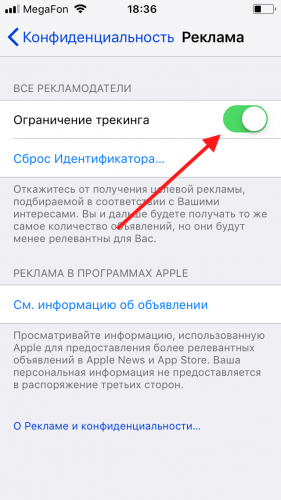 В таком случае у нас сразу запустится сканирование операционной системы на нежелательные программы.
В таком случае у нас сразу запустится сканирование операционной системы на нежелательные программы.
Как видите вредоносные программы в нашей системе нашлись (в нашем примере это активатор системы, но для примера подойдет) — просто кликаем «Далее» для очистки от найденных угроз.
Помните я писал что приложение платное? — так вот, для очистки системы можно активировать бесплатную лицензию… нажмите соответствующую кнопку и укажите электронную почту для выписки вам временной лицензии.
После очистки следует перезагрузить компьютер и проверить, решилась наша проблема с вылезающими рекламными вставками или нет.
Удалил всплывающую рекламу в браузере — не работает интернет
Случается неприятная ситуация — вы произвели удаление всплывающих окон и рекламы в браузере и теперь не работает интернет. Браузер сообщает о невозможности подключиться к прокси-серверу. Проблема достаточно распространенная, но имеет элементарное решение.
Вероятнее всего использовался левый DNS сервер, а так как вредоносное приложение мы удалили — использование данных DNS оказалось невозможным и бесполезным — нужно просто сбросить настройки на стандартные
Для решения проблемы с ошибкой «Не удается подключиться к прокси-серверу» нам нужно зайти в «Панель управления», открыть раздел «Сеть и Интернет» и в категории «Свойства браузера» выберите пункт «Управление настройками браузера».
Проверьте, чтобы отсутствовала галочка «Использовать прокси-сервер для локальных подключений» и был активен пункт «Автоматическое определение параметров»
Если проведенные действия не дали нужного результата — пишите в комментарии, попробуем разобраться с проблемой вместе.
Как удалить всплывающую рекламу в браузере вручную
Если все вышеописанные способы избавиться от вирусной рекламы в браузере не помогли, то остаются крайние меры — попробуем исправить ситуацию вручную.
Сама по себе реклама не появляется. Как правило, появление рекламы в браузере вызывают или сторонние расширения для обозревателя, или вредоносные программы (пользователи о них могут даже не догадываться).
Планировщик заданий — если выскакивает реклама в браузере
Тренд 2017 года — это не новый безрамочный айфон, а проблема пользователей у которых периодически выскакивает реклама в браузере… и ни одна программа их не видит. Впервые с такой разновидностью я встретился в конце 2016 года (и сказать честно, очень долго не мог понять в чем проблема). Ситуация в следующем — периодически открывался рекламный сайт, даже если браузер был закрыт.
Как оказалось, зловред использовал планировщик заданий и просто периодически запускалстартовал задание — запустить браузер через нужный интервал времени и открыть в нем нужный ему сайт (!гениально).
Чтобы поправить здоровье нашей системе — откроем планировщик заданий и удалим его оттуда…
Откройте меню Пуск и наберите «Планировщик заданий» — в списке поиска найдите его и откройте. Альтернативный вариант — нажмите WIN + R на клавиатуре и введите taskschd.msc
В одном из заданий вы наверняка увидите путь до браузер с припиской в виде сайта, который постоянно у вас открывается — его и следует удалить (кликаем правой кнопкой по заданию — удалить). Бывают ситуации, когда открываются все время разные сайты — в данном случае открывается один сайт, а потом перенаправляет на один из многих (просто вы это не успеваете заметить) — просто удалите сомнительные задачи с приписками к пути до файла браузера.
Что делать если появилась реклама в браузере? — Отключаем расширения
Очистить браузер от рекламы и всплывающих окон можно просто отключив нехорошее расширение. Не так давно я устанавливал дополнение к браузеру, которое позволяло смотреть торренты онлайн… все было замечательно пока я не обратил внимание — появилась реклама там, где ее никогда не было. К сожалению заметил я это не сразу и поэтому пасьянс сложился не сразу — выручило то, что в другом браузере расширение не устанавливалось и там левой рекламы не было.
Просто отключил дополнение для браузера и реклама пропала. Попробуйте и вы зайти в список расширений:
- Для Яндекс.
 Браузера это — Настройки > Дополнения (в том же месте, где вы включали AdGuard)
Браузера это — Настройки > Дополнения (в том же месте, где вы включали AdGuard) - Для Google Chrome — Настройки > Дополнительные инструменты > Расширения
Отключайте по очереди все расширения, пока реклама не перестанет появляться. Таким образом вы определите вредоносное расширение — его необходимо удалить и навсегда забыть о нем.
К сожалению данный пункт достаточно часто игнорируют, однако он один из самых распространенных. Никому нельзя доверять… нередки случаи, в которых привычное всем расширение начинает выводить нам всякую гадость. Мы же ему доверяем, зачем нам его отключать и проверять?! Будем искать в том месте, где его нет… но до последнего не попробуем просто отключить на минутку и проверить.
Файл Hosts — причина рекламы в браузере
Многие Adware для показа рекламы используют в своих целях файлик hosts системы Windows. В настоящее время практически не используется рекламными зловредами — обычно туда прописываются левые адреса google или подменяются социальные сети.
Исправить файл hosts можно используя блокнот (который, кстати, нужно открыть от имени администратора, иначе сохранить изменения в нем вы не сможете). Необходимо удалить все строки которые находятся под строчками, начинающимся с решетки.
Почему выскакивает реклама в браузере? — Правим ярлыки
Если после выполнения всех вышеописанных действий реклама запускается только при запуске самого браузера, то настало время обратить внимание на ярлыки программ. В свойствах ярлыка удалите все что находится вне ковычек (как правило это адрес надоедливого сайта)… вкрай создайте новые ярлыки для браузера.
Данный способ до безобразия прост, но многие упускают его из виду. На моей практике данный вариант всплывающей рекламы встречается очень часто — поэтому не стоит его недооценивать.
Выводы о всплывающей рекламе в браузере и ее блокировке
Постоянно выскакивающая реклама в браузере может очень сильно бесить, поэтому будьте внимательны при установке разных приложений и старайтесь использовать официальные сайты для загрузки, чтобы минифицировать возможность подхватить что-то необычное, но крайне неприятное.
Надеюсь данная небольшая инструкция оказалась полезной для вас (а она действительно небольшая — я описал лишь небольшую часть проблемных мест, но они наиболее распространены) и вы смогли победить рекламу в браузере. Если что-то не получается — строчите в комменты, разберемся вместе!
Как убрать раздражающие уведомления на Android
Большинство пользователей Android недовольны обилием рекламы, которая просачивается на экраны смартфонов и планшетов. Есть ли способ от них полностью избавиться? Предлагаем вам узнать, как убрать уведомления на Android.
К сожалению, в случае использования бесплатных приложений полностью решить проблему невозможно. Задумайтесь, отсутствие чего у вас в приоритете: раздражающих рекламных уведомлений или необходимости платить реальные деньги за виртуальные продукты. Реклама кормит разработчика, и в противном случае программисты бы работали себе в убыток. Самый простой способ — потратить некоторое время на поиск менее заспамленного аналога или приобрести платную про-версию.
Второй источник назойливых уведомлений — реклама, интегрированная непосредственно в прошивку. В этом случае приложения не при чем. Лучшее решение — просто перепрошить устройство.
Далее необходимо убрать возможность сайтам отправлять пуш-уведомления (всплывающие окна) в браузере:
- Откройте настройки веб-оборзревателя.
- В пункте «Настройки сайтов» перейдите в раздел под названием «Уведомления».
- В открывшемся списке можете обозначить сайты, от которых вы не хотите получать пуш-уведомления.
Отключить всплывающие окна в приложениях поможет следующая инструкция
- Найдите подменю «Приложения и уведомления» в настройках телефона.
- Перейдите в раздел «Уведомления» и просто выберите те приложения, от которых не хотите получать лишние напоминания о себе.
Если вы используете Android более поздних версий, чем 6.0, обратите внимание на расширенные настройки режима «Не беспокоить». Можно выбрать градацию «Пользовательский», чтобы легко запретить приложениям слать вам «приветы».
Можно выбрать градацию «Пользовательский», чтобы легко запретить приложениям слать вам «приветы».
Последний этап — настройка антивируса. Защитная программа не только бережет устройство от вредоносов, но и может блокировать лишние уведомления. Однако перед установкой антивируса крайне рекомендуем внимательно почитать отзывы в Google Play. Зачастую ирония кроется в том, что бесплатный антивирус сам может содержать большое количество рекламы. Возможно, стоит подумать о покупке недорого защитного приложения.
Если у вас телефон Xiaomi, есть еще один хороший вариант. Откройте «Настройки» и найдите пункт «Получать рекомендации» в «Дополнительных возможностях» или «Инфо». Там есть переключатель, блокирующий рекламу. На смартфонах Meizu имеется аналогичная функция. Она находится в «Менеджере уведомлений» основных «Настроек».
Эта запись была полезной?
Новое приложение для борьбы с нападениями, похищениями и пытками — теперь доступно для загрузки
Amnesty International запускает новое приложение «Паническая кнопка» с открытым исходным кодом, чтобы помочь активистам, столкнувшимся с неминуемой опасностью. Первые часы после ареста критически важное окно возможностей для мобилизации действий. Нажатие кнопки немедленно отправляет SMS-сигнал бедствия в собственные сети активистов. Быстрая активация и маскировка. телефон опробован и протестирован более чем 100 пользователями в 17 странах
Новое приложение Panic Button для оказания экстренной помощи правозащитникам из их собственных сетей в случае нападения, похищения или пыток теперь доступно для публичной загрузки в магазине Google Play, объявлено Международная амнистия.
Мобильное приложение Panic Button для Android, разработанное Amnesty International в сотрудничестве с iilab, активистами, техническими экспертами и волонтерами со всего мира, превращает смартфон пользователя в секретную сигнализацию, которую можно быстро активировать в случае чрезвычайная ситуация, предупреждающая других активистов об опасности, с которой сталкивается их коллега, чтобы они могли быстрее получить помощь.
«Целью кнопки паники является усиление защиты активистов во всем мире, которые сталкиваются с постоянной угрозой ареста, нападения, похищения и пыток», — сказала Таня О’Кэрролл, специалист по технологиям и правам человека Amnesty International.
«Нам давно известно, что первые часы после чьего-либо ареста — это решающее окно возможностей для сети, чтобы изменить ситуацию к освобождению их коллеги — будь то наводнение полицейского участка звонками, организация протеста или мобилизация адвокатов и такие организации, как Amnesty International, за кампанию международного давления ».
«Внедряя технологии в борьбу за права человека, это приложение обновляет возможности написания писем для 21 века.«
Panic Button стала доступной для глобальной загрузки на четырех языках после трех месяцев частного бета-тестирования с участием более 100 пользователей из сетей Amnesty International в более чем 17 странах.
На этапе тестирования активисты и журналисты заявили, что этот инструмент может положительно повлиять на снижение ежедневного риска их повседневной работы.
«Очень страшно узнать, что активист содержится под стражей в течение нескольких месяцев, и никто ничего не знает о нем и не работает над его освобождением.Мы надеемся, что Panic Button обеспечит то, что будущие случаи незаконного задержания в Судане не останутся незамеченными, что позволит нам мобилизоваться, чтобы помочь большему количеству людей », — сказал Ибрагим Альсафи, правозащитник из Судана, который участвовал в тестировании и обучении приложения.
«Это незаменимый инструмент для активистов, правозащитников, студентов и юристов. Каждый, кто может столкнуться с опасностью на работе, должен иметь кнопку паники на своем телефоне ».
Для заметок редакторам
Для получения дополнительной информации или запроса интервью обращайтесь: [email protected] / +44 (0) 2030365941
Как работает приложение
· Тревога срабатывает при быстром нажатии кнопки питания телефона, после чего SMS-сообщение отправляется трем предварительно введенным контактам, выбранным пользователя, предупреждая его о ситуации бедствия.
· Когда телефон обнаруживает GPS, это сообщение включает ссылку на карту, показывающую координаты пользователя, и пользователь может предварительно установить частоту регулярных обновлений местоположения, чтобы его сеть обновлялась каждые несколько минут, когда она активна.
· Чтобы предотвратить или задержать обнаружение и отключение предупреждений злоумышленником, в приложении есть экран маскировки и пин-код для маскировки настроек приложения.
· Amnesty International разработала методику обучения и онлайн-советы по безопасности, чтобы помочь пользователям безопасно, эффективно и с полным пониманием потенциальных рисков безопасности использовать тревожную кнопку.
· Panic Button находится на стадии общедоступного бета-тестирования, и на некоторых мобильных устройствах могут быть технические ошибки.Пользователи могут помочь решить любую из этих проблем, сообщив об ошибке здесь или связавшись с нами напрямую для получения поддержки.
· Приложение представляет собой проект с открытым исходным кодом, что означает, что люди со всего мира могут вносить свой вклад в улучшение кода и помогать выявлять и устранять любые возникающие уязвимости в системе безопасности.
Как было разработано приложение
· Получив в прошлом году 100 000 фунтов стерлингов от Google Global Impact Awards, Amnesty International начала тестирование приложения с участием правозащитников в трех регионах по всему миру.
· Проект родился в результате открытого инновационного процесса с дизайнерской компанией IDEO, куда Amnesty International пригласила дизайнеров, правозащитников и сторонников со всего мира для разработки новых подходов к защите лиц, сталкивающихся с незаконным задержанием. С тех пор сотни правозащитников, разработчиков и дизайнеров сотрудничали с Amnesty International, чтобы воплотить эту идею в жизнь.
· Сотрудничающие партнеры включают iilab, Front Line Defenders, машинное отделение, ThoughtWorks, проект правозащитников Востока и Африканского Рога, Мезоамериканскую инициативу женщин-правозащитников, Карапатанский альянс за продвижение прав людей на Филиппинах и Филиппинский альянс защитников прав человека.
· Panic Button была разработана при начальном финансировании Фонда Форда.
Где скачать приложение
· Вы можете скачать приложение здесь
Amnesty International запускает новое приложение для борьбы с нападениями, похищениями и пытками
Новое приложение Panic Button, предназначенное для оказания экстренной помощи правозащитникам из их собственных сетей в случае нападения, похищения или пыток, теперь доступно для публичной загрузки в магазине Google Play, объявила сегодня Amnesty International.
Мобильное приложение «Panic Button» для Android, разработанное Amnesty International в сотрудничестве с iilab, активистами, техническими экспертами и волонтерами со всего мира, превращает смартфон пользователя в секретную сигнализацию, которую можно быстро активировать в любой момент. в случае чрезвычайной ситуации, предупреждая других активистов об опасности, с которой сталкивается их коллега, чтобы они могли быстрее получить помощь.
«Цель кнопки паники — усилить защиту активистов во всем мире, которые сталкиваются с постоянно существующей угрозой ареста, нападения, похищения и пыток», — сказала Таня О’Кэрролл, специалист по технологиям и правам человека Amnesty International. .
«Мы давно знали, что первые часы после чьего-либо ареста — это решающее окно возможностей для сети, чтобы изменить ситуацию к освобождению своего коллеги — будь то наводнение полицейского участка звонками, организация протеста или мобилизация юристы и организации, такие как Amnesty International, за кампанию международного давления ».
«Внедряя технологии в борьбу за права человека, это приложение обновляет возможности написания писем для 21 века.”
Panic Button стала доступной для глобальной загрузки на четырех языках после трех месяцев частного бета-тестирования с сотнями пользователей из сетей Amnesty International в более чем 17 странах.
На этапе тестирования активисты и журналисты заявили, что этот инструмент может положительно повлиять на снижение ежедневного риска их повседневной работы.
«Очень страшно узнать, что активист содержится под стражей в течение нескольких месяцев, и никто ничего не знает о нем и не работает над его освобождением.Мы надеемся, что Panic Button обеспечит то, что будущие случаи незаконного задержания в Судане не останутся незамеченными, что позволит нам мобилизоваться, чтобы помочь большему количеству людей », — сказал Ибрагим Альсафи, правозащитник из Судана, который участвовал в тестировании и обучении приложения.
«Это важный инструмент для активистов, правозащитников, студентов и юристов. Каждый, кто может столкнуться с опасностью на работе, должен иметь кнопку паники на своем телефоне ».
Facebook удалил рекламу видеоигр, показывающую пытки женщин
Facebook удалил рекламу видеоигры Mafia City, на которой была изображена дрожащая женщина с кляпом во рту и молящаяся сохранить ее жизнь, и предлагала игрокам пытать или убить ее.
Многие зрители заявили, что он пропагандирует культуру насилия в отношении женщин.
Интересно, что ранее Facebook заявил, что содержание рекламы не нарушает его руководящие принципы.
YouTube также запретил рекламу.
Объявления явно было спорное содержание
В рекламе изображена блондинка с кляпом во рту.Она продолжает умолять не предавать босса.
Игрок, который является боссом, может пытать или убить ее.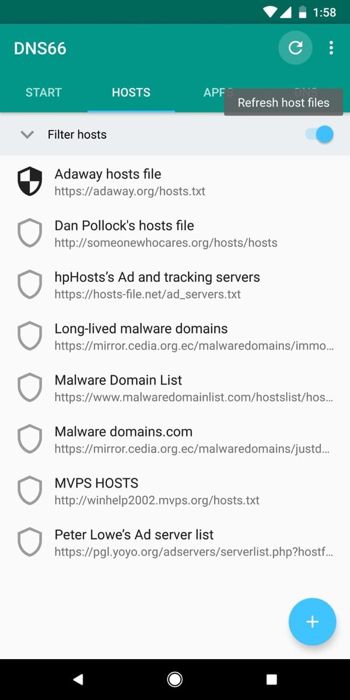
Facebook изначально заявил, что не нарушает правила, поскольку реклама показывалась только пользователям, которые заявили, что старше 18 лет.
Однако 24 августа он удалил рекламу за нарушение политики Facebook.
Facebook противостоит сенсационной рекламе
Представитель Facebook заявил об удалении рекламы: «Все рекламодатели должны соблюдать наши правила, в которых четко указано, что реклама не должна содержать сенсационный контент, направленный на шокирование или запугивание зрителей или изображающий угрозы насилия».
Игра и ее проблемы
Mafia City был разработан Yotta Games.Он предлагает игрокам стать уважаемым «крестным отцом» с помощью внутриигровых стратегий.
Реклама предупреждает игроков, что игра слишком затягивает для людей младше 18 лет. Тем не менее, содержание рекламы проблематично.
Еще одна тревожная реклама включала в себя человека с кляпом во рту и связанного, рыдающего в кресле. У игрока есть возможность убить или соблазнить его.
Где мы находимся?
Реклама игры явно пропагандирует насилие в отношении женщин. Некоторые зрители даже обвинили игру в пропаганде культуры изнасилования.
Некоторые зрители даже обвинили игру в пропаганде культуры изнасилования.
Сенсация игры — отвратительная реклама. Он не демонстрирует игровой процесс или особенности.
Маркетинг видеоигр, основанный исключительно на насилии, обязательно оттолкнет часть населения.
Facebook и YouTube поступили правильно, убрав рекламу.
Yotta Games официально говорит по проблеме
Представитель Yotta Games разъяснил этот вопрос по электронной почте.Разработчик игры обратил внимание на рекламную компанию, заявив: «Эти объявления сделаны некоторыми другими компаниями в сотрудничестве с нами, мы свяжемся с ними, чтобы решить эту проблему».
китайских пыток водой — почему это работает
[капать, капать, капать]…
Вы когда-нибудь слышали о китайских пытках водой?
В древние времена (и, к сожалению, в наши дни) применялась медленная форма пыток, заключающаяся в связывании кого-либо, удерживании на месте и том, что вода медленно капает им на голову в течение нескольких часов, а то и дней.
Сначала ничего не происходит. Но по мере того, как непрекращающаяся капля, капля, капля продолжается, это наносит ужасный урон жертве, сводя ее с ума, заставляя делать все, чтобы это прекратилось.
Странный, но важный урок, который я извлек из этого, был объяснен умным наставником, которого я назвал Гленн Ливингстон:
«Большинство людей переоценивают то, что они могут сделать за 3 месяца, но
очень ЗНАЧИТЕЛЬНО оценивают то, что они могут сделать за 1 год».
Вот как эта цитата и непрекращающаяся капля, которую вы чувствуете сейчас на голове, связаны вместе:
Переходили по электронной почте? (Продолжить чтение ниже) ↓
Почти 4 года назад я помог запустить myDUIattorney.org, веб-сайт, ориентированный на создание общенациональных потенциальных клиентов DUI для юристов.
Не было посетителей Google. Никаких ссылок с других сайтов.
Нет содержимого. Ничего такого. С нуля.
Как, черт возьми, я собирался вырастить его, чтобы собрать достаточно потенциальных клиентов, чтобы удовлетворить запросы 100+ юристов DUI по всей стране?
Китайскими пытками водой, вот как.
Мы с коллегой еженедельно звонили сотням юристов, предлагали им бесплатный профиль на веб-сайте и просили дать ссылку с их веб-сайта на этот веб-сайт.
180 из 200 звонивших каждый день не отвечали на телефонные звонки. Большинство из них ответили НЕТ.
… но некоторые сказали «да»! … И со временем, капать, капать, профили начали накапливаться, капать, капать, как и SEO-ссылки с веб-сайтов адвокатов на веб-сайт myDUIattorney.
Через год myDUIattorney занял первое место в Google по ключевым словам «адвокат DUI» и «адвокат DUI» по всей стране, с уже оплачиваемой базой подписки рекламодателя, состоящей из 55 юристов.
Прошел еще один год, и сайт охватил 120 клиентов адвокатов, теперь он генерировал более 1200 запросов в день в Google и содержал 163 ссылки с сайтов адвокатов.
Мы осторожно, настойчиво пытали водой сайт и компанию до прибыльности, но на это ушло 2 ГОДА, а не 3 месяца
… и не без неослабевающего упорства.
Как это может относиться к ВАШЕЙ ЮРИДИЧЕСКОЙ ПРАКТИКЕ?
- Он сообщает вам, сколько времени потребуется «хорошему SEO», чтобы превратить ваш веб-сайт в актив, который ежемесячно приносит 4-8 новых постоянных клиентов; (подсказка: ответ не 3 месяца)
- Он сообщает вам, сколько раз вам следует связаться с неиспользованными потенциальными клиентами по телефону, электронной почте, прямой почтовой рассылке или текстовым сообщением, чтобы заставить их удержать вас; и (подсказка: ответ — не 1 телефонный звонок, значит, сделано)
- Он говорит вам, что одна единственная форма маркетинга — это одноразовая капля воды на голову потенциального клиента, в то время как постоянный маркетинг с использованием множества различных форм — это постоянная капля, капля, капля убеждения, чтобы привлечь людей к звонку, электронной почте , и удержать вас.
 (подсказка: только контекстная реклама, только поисковая оптимизация, только молва, только сайт никого не мучит и не соблазняет в достаточном количестве)
(подсказка: только контекстная реклама, только поисковая оптимизация, только молва, только сайт никого не мучит и не соблазняет в достаточном количестве)
———–
Ричард Джейкобс
Speakeasy Marketing, Inc.
П.С. — Насколько ваш сайт уязвим для непрекращающихся грохотов со стороны Google?
Получите бесплатный индивидуализированный отчет о том, как
мучительные отношения Кристофера Пламмера со «Звуком музыки»
Всякий раз, когда Кристофера Пламмера спрашивали о «Звуках музыки» — а его спрашивали об этом так часто, что у него возникало расстройство желудка, — он цитировал актера Дуга МакКлюра, который однажды сказал: «Смотреть« Звуки музыки »- все равно что быть побежденным. к смерти картой клейма.”
Если фильм появился на телевидении, Пламмер, который умер в пятницу в возрасте 91 года, «потянулся за пультом», как он однажды сказал мне. «Я избегаю телевидения любой ценой во время праздников», — добавил он со смехом. Пламмер стал кинозвездой в 36 лет, сыграв капитана фон Траппа в «Звуках музыки». Но, как он рассказывает в своих восхитительно сплетеных мемуарах «Несмотря на себя», превратить это в кошмар, несмотря на красоту Альп.
Известный шекспировский актер того времени, Пламмер никогда раньше не пел, когда ему предлагали эту роль.Он признался, что взял это, потому что втайне хотел превратить «Сирано де Бержерак» в бродвейский мюзикл и подумал, что «Звуки музыки» будут хорошей практикой. Он был в ужасе, узнав, что компания 20th Century Fox хотела, чтобы он начал записывать треки с Джули Эндрюс еще до того, как он получил свой первый урок пения. Он хотел уйти из кино, но угроза судебного процесса на 2 миллиона долларов привела его в чувство.
Он прибыл в Австрию возмущенный, ехидно назвав мюзикл «S&M.По его собственному признанию, на съемочной площадке ему было больно. «Я был изнеженным высокомерным молодым ублюдком, избалованным слишком большим количеством замечательных ролей в театре», — писал он.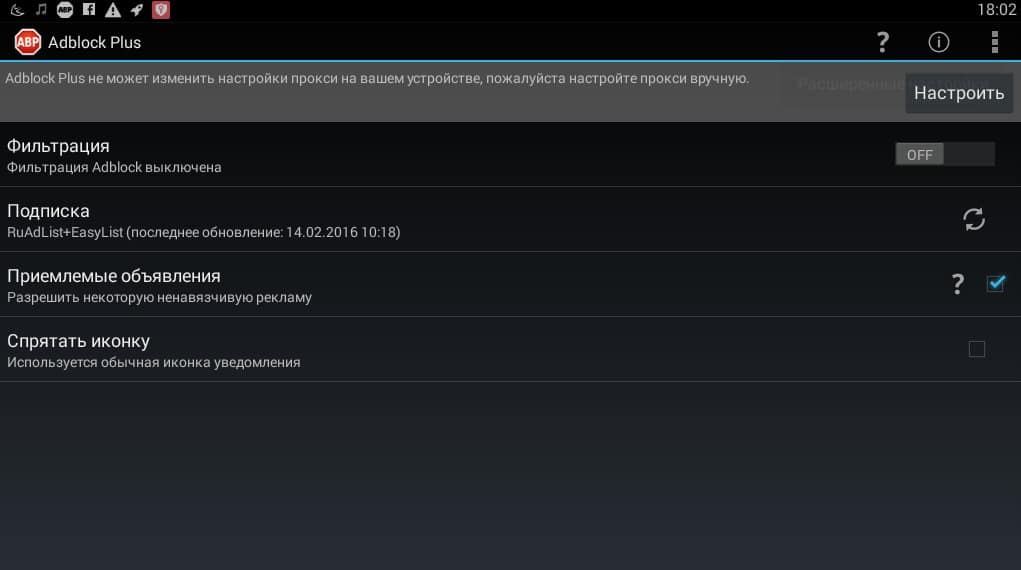 «Я все еще питал снобизм старомодного актера театра к созданию фильмов».
«Я все еще питал снобизм старомодного актера театра к созданию фильмов».
Он также был пьяницей мирового класса, каждую ночь ходил в бар своего отеля и появлялся на съемочной площадке с «бешеным» похмельем. «В мое время было честью сыграть Гамлета на утреннике, выпить две или три бутылки кларета за обедом, а затем выступить еще лучше в тот вечер», — сказал он мне однажды.
Он был настолько рассеян и раздут, что однажды режиссер Роберт Уайз отвел его в сторону и сказал: «Молодой человек, вам лучше сразу сесть на диету. Как ты собираешься вписаться в свою одежду? »
«Я начал выглядеть, — признался Пламмер, — как Орсон Уэллс».
Единственным светлым пятном был Эндрюс, с которым он подружился. Он любил смотреть ее репетиции и сцены из фильмов, восхищаясь ее неослабевающей энергией, сиянием и добротой ко всем на съемочной площадке.Он чувствовал себя виноватым из-за своего плохого поведения, но это только заставило его выпить еще шнапса в баре отеля.
В своей автобиографии 2008 года Кристофер Пламмер начинает свою главу «S&M» — то, что Пламмер называет «моим извращенным прозвищем для этой музыкальной эпопеи» — цитатой Дуга МакКлюра: «« Звуки музыки »- это все равно что быть забитым до смерти карточкой Hallmark. . »Bettmann Archive
По мере того, как фильм разворачивался в Лос-Анджелесе, в студии было ощущение, что« Звуки музыки »имеют все атрибуты фонового успеха.«Есть ли у вас ощущение, что мы когда-нибудь станем знаменитыми?» — спросил Эндрюс Пламмера. После выхода в 1965 году «Звуки музыки» стали первым фильмом, который собрал более 1 миллиона долларов (без поправки на инфляцию). Его мировая валовая прибыль сегодня составляет 1,5 миллиарда долларов.
Единственным ярким пятном для Кристофера Пламмера в «Звуках музыки» была Джули Эндрю. Карьера Getty Images
Пламмера в кино пошла вверх. Он дал запоминающиеся выступления в «Ватерлоо», «Человек, который хотел бы стать королем» и «Молчаливый партнер.Его сценическая карьера также процветала, и он получил премию Тони за «Сирано» и «Бэрримор».
Но как бы он ни старался, он так и не смог избавиться от «S&M», который он считал «альбатросом на моей шее». Его пресс-агент однажды предупредил меня, чтобы я не упоминал фильм во время интервью. Однако со временем Пламмер смягчился. Он бросил пить и наслаждался счастливым браком со своей третьей женой, Элейн Тейлор. В последний раз, когда я видел его, он был таким же щеголеватым и обаятельным, как всегда, потчевал меня веселыми историями о работе с Питером Селлерсом на съемках «Возвращения Розовой пантеры».”
Джули Эндрюс и Кристофер Пламмер связывали крепкие дружеские отношения. Getty Images
Он даже оценил «Звуки музыки». Несколько лет назад на детской пасхальной вечеринке его ведущие показали фильм. Он съежился, но не смог ускользнуть. Когда он смотрел фильм, он поддался его очарованию. «Я внезапно понял, почему это доставило столько удовольствия такому количеству людей», — написал он. «Вот я, циничный старый придурок, который полностью соблазнил эту чертову штуку».
Экс-кандидат из Техаса говорит, что ей «заткнули рот, связали, пытали» во время нападения
Бывший кандидат в Сенат штата Техас утверждает, что ей «заткнули рот, связали [и] пытали» в отеле, и в связи с нападением были арестованы три человека.
Ванесса Тиджерина, республиканка, проигравшая на ноябрьских выборах, сказала, что ей позвонили по поводу встречи для обсуждения «чего-то очень важного, касающегося ее безопасности» в Texas Inn в Реймондвилле, сообщает новостной канал KVEO.
«Они сделали вид, будто у них есть что-то действительно очень важное, чтобы сказать мне, и они не могли сказать мне по телефону», — сказала 42-летняя Тиерина в слезливом видео в Facebook Live.
Вместо этого, в канун Рождества группа избила ее до полусмерти, в результате чего на ее лице остались синяки, глаза распухли, а зубы были повреждены.
«Меня избили. Меня терроризировали, связали, заткнули кляпом, пытали », — сказала Тидерина в понедельник в другом видео в Facebook Live.
Она утверждала, что группа «наступила» на нее, оставив следы от ботинок на ее лице.
Ванесса Тиджерина после нападения на отель Facebook
«Я знала, что если буду сопротивляться, то не выживу», — сказала Тиджерина.
Тихерина также заявила, что группа «украла все» у нее, включая рождественские подарки ее детей.
«Они украли мою машину.Они украли мои деньги. Они украли у меня все », — сказала Тиерина.
Аманда Салинас, Ариэль Вера и Раймонд Сантана были арестованы в связи с нападением, сообщила полиция.
Ванесса Тиджерина, бывший кандидат в Сенат штата Техас
Ванесса Тиджерина, бывший кандидат в Сенат штата Техас
Следующий
Закрывать
«Лос-Анджелес Рэмс» выглядят так, как будто они не заводятся…
Никаких дополнительных подробностей об их причастности или мотивах не разглашается.
Тиджерина предположила, что она знала, кто стоит за нападением, сказав: «Кто-то хотел, чтобы это сделали мне в лицо».
Но бывший кандидат в сенат настаивал на том, что она «ничем не заслужила этого».
«Я была невиновным человеком», — сказала она.
Бывший сотрудник британского консульства утверждает, что его пытали китайская полиция
Это заархивированная статья, и информация в статье может быть устаревшей.Посмотрите на отметку времени в истории, чтобы узнать, когда она в последний раз обновлялась.
ПЕКИН (AP) — Бывший сотрудник британского консульства в Гонконге говорит, что он был задержан и подвергнут пыткам китайской тайной полицией, пытающейся получить информацию о массовых антиправительственных протестах на территории.
Саймон Ченг сказал в онлайн-заявлении и в интервью СМИ, что его заковали в капюшон, избили, лишили сна и приковали к X-образной раме агенты в штатском и униформе, когда они искали информацию об активистах, участвовавших в протестах, и о роли, которую, по их мнению, Великобритания играл в демонстрациях.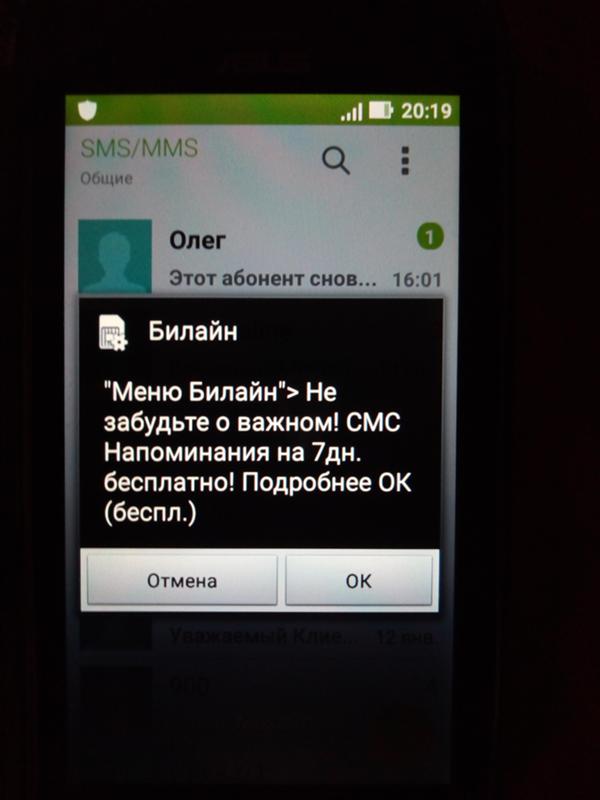
Министр иностранных дел Великобритании Доминик Рааб вызвал китайского посла в Лондон, чтобы потребовать от Пекина расследования.
«Я вызвал посла Китая, чтобы выразить наше возмущение жестоким и позорным обращением с Саймоном в нарушение международных обязательств Китая», — говорится в заявлении Рааба. «Я ясно дал понять, что мы ожидаем, что китайские власти проведут расследование и привлекут виновных к ответственности».
Китайская полиция в августе объявила об освобождении Чэна после 15 дней административного задержания, но не сообщила подробностей о причинах его задержания.
Министерство иностранных дел Китая гневно отреагировало на обвинения и вызов посла на ежедневном брифинге в среду.
Посол Лю Сяомин «ни в коем случае не примет так называемые опасения или жалобы, высказанные британской стороной», — сказал официальный представитель министерства Гэн Шуан.
«Посол Китая в Великобритании подаст жалобу в Великобританию, чтобы выразить нашу решительную оппозицию и возмущение неправильными словами и действиями Великобритании в отношении Гонконга в эти дни», — сказал Гэн.
Гэн не рассматривал утверждения Чэна напрямую, но процитировал заявление полиции Шэньчжэня от августа, в котором говорилось, что его законные права были защищены и что он «полностью признал свое преступление», очевидная ссылка на признание в принуждении к проституции . Ченг категорически отрицает это обвинение.
Полиция Шэньчжэня не сразу ответила на отправленные по факсу вопросы по поводу утверждений Чэна.
Ченг работал в консульстве в качестве специалиста по торговле и инвестициям, уделяя особое внимание привлечению китайских инвестиций в Шотландию.Это потребовало от него частых поездок в материковый Китай, и он был задержан на границе с Гонконгом после возвращения из однодневной деловой поездки.
В Гонконге начались почти шесть месяцев продемократических протестов против предложенного закона, который позволял бы экстрадировать подозреваемых в совершении уголовных преступлений в полуавтономном городе для предания суду в материковом Китае, где, по словам критиков, их законные права окажутся под угрозой.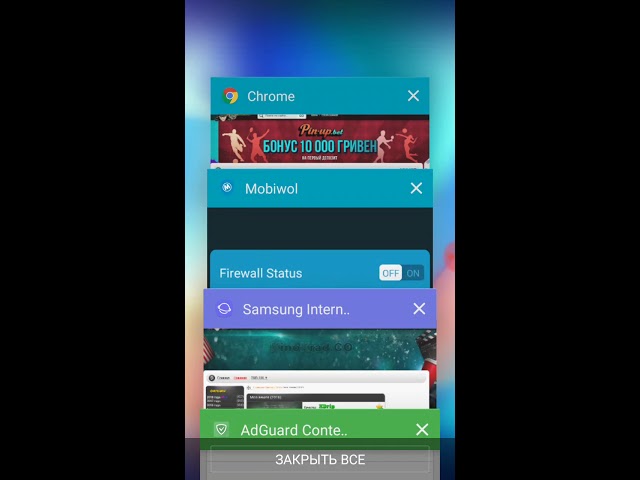 Хотя гонконгский лидер Кэрри Лам отозвала законопроект, демонстрации не утихают, поскольку сохраняются сильные антиправительственные настроения.
Хотя гонконгский лидер Кэрри Лам отозвала законопроект, демонстрации не утихают, поскольку сохраняются сильные антиправительственные настроения.
Китай заявляет, что не позволяет пытать подозреваемых или давать ложные признания, хотя обе практики считаются распространенными.
В своем аккаунте на Facebook Ченг написал, что его спросили о предполагаемой роли Великобритании в протестах, его собственном участии в них и о материковых китайцах, которые присоединились к демонстрациям.
Китай уже давно обвиняет «антикитайские иностранные силы» в разжигании протестов, которые приобретают все более ожесточенный характер, без предоставления прямых доказательств.
Ченг написал, что, пока его держали в заключении, его перевозили между центрами заключения и допроса в закрытом капюшоне и в наручниках. В дополнение к тому, что его приковали к раме, он написал, что ему приказали принимать стрессовые позы в течение «бесчисленных часов», его били, как казалось, «заостренными дубинками», а если он спотыкался, то били по колену. По его словам, его также наказали за то, что он задремал во время сессий, заставив петь национальный гимн Китая.
«Мне завязывали глаза и закрывали капюшон во время всех пыток и допросов, я сильно потел, чувствовал себя истощенным, головокружительным и задыхающимся», — написал Ченг.
Один следователь, говорящий на родном кантонском диалекте Гонконга, проклял его, сказав: «Как вы смеете работать на британцев, чтобы контролировать китайский язык», в то время как другой, говоривший с северным акцентом китайского языка, сказал ему, что они из секретной разведывательной службы Китая и что у него «нет права человека в этом месте », — написал Ченг.
Он сказал, что следователи ожидали, что он признается в том, что Великобритания спровоцировала протесты, пожертвовав деньги и материалы, что он лично руководил этими усилиями и внес залог участников с материка.В центре заключения он был свидетелем того, как полиция допросила других молодых заключенных, которые, по всей видимости, были гражданами материкового Китая, которых наказали за участие в протестах.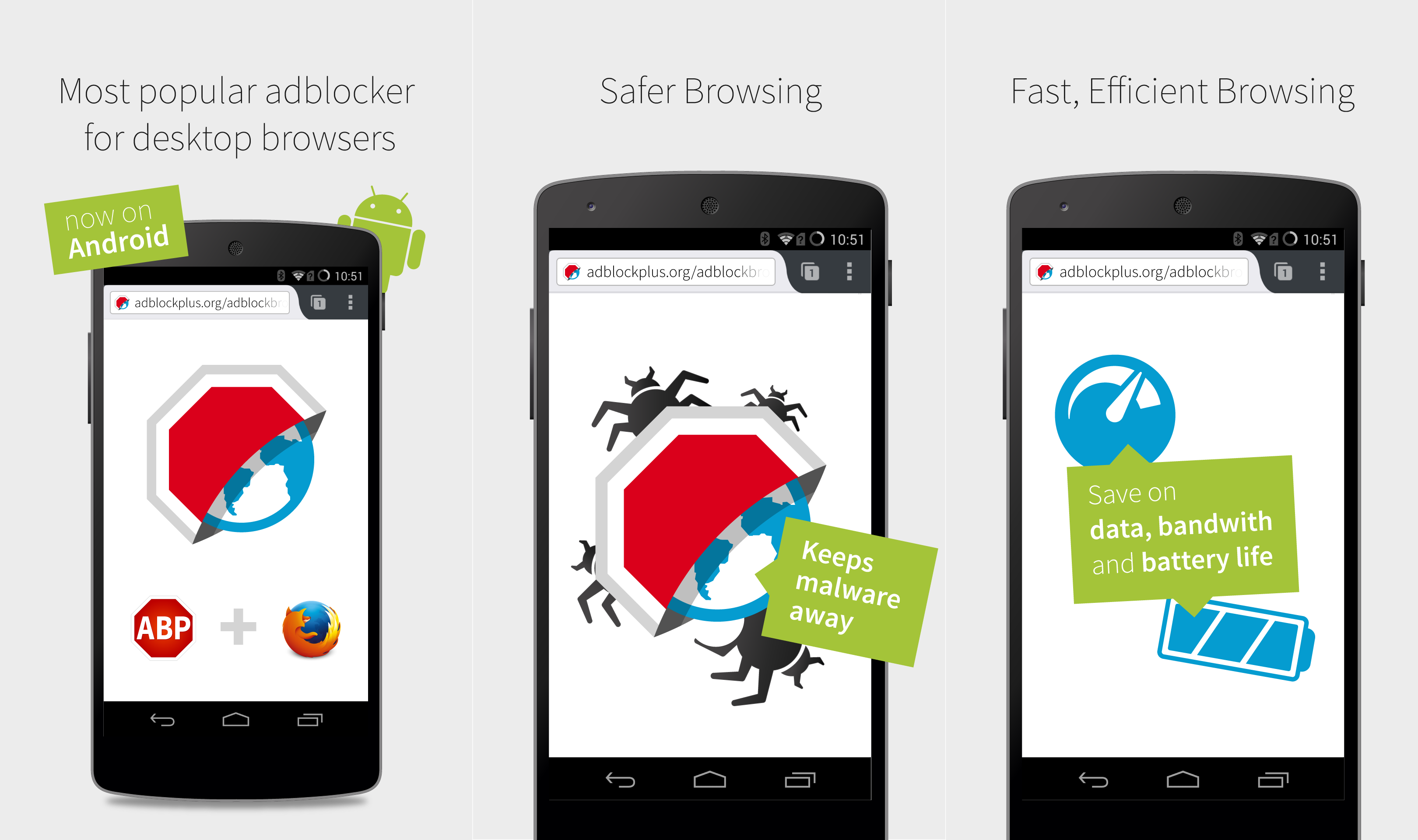


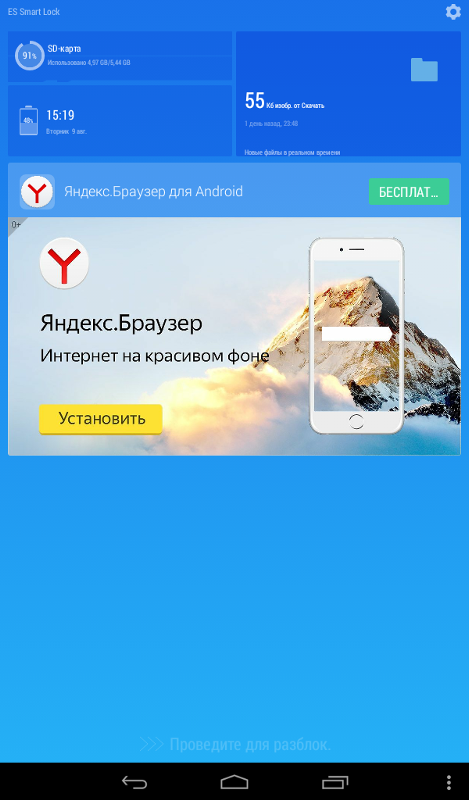
 Этому «пакостнику» не место в вашей системе.
Этому «пакостнику» не место в вашей системе.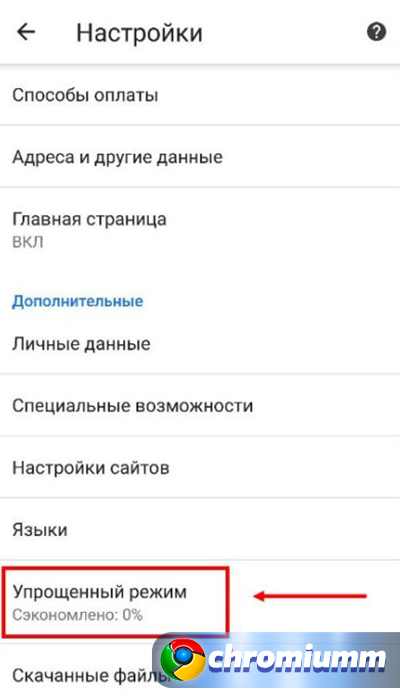 msc).
msc). Браузера это — Настройки > Дополнения (в том же месте, где вы включали AdGuard)
Браузера это — Настройки > Дополнения (в том же месте, где вы включали AdGuard) (подсказка: только контекстная реклама, только поисковая оптимизация, только молва, только сайт никого не мучит и не соблазняет в достаточном количестве)
(подсказка: только контекстная реклама, только поисковая оптимизация, только молва, только сайт никого не мучит и не соблазняет в достаточном количестве)